11 moduri de a remedia Twitter care nu funcționează pe Android și iPhone
Publicat: 2023-02-11
De multe ori, atunci când încercați să vă conectați la contul dvs. Twitter, este posibil să primiți o eroare pe care Twitter nu o poate încărca. Mulți utilizatori pot întâlni Twitter care nu funcționează cu eroarea Android. Acest lucru se poate întâmpla din diverse motive, cum ar fi o conexiune defectuoasă la internet sau date din cache corupte. Cu toate acestea, în unele cazuri, problema poate fi mult mai gravă și poate necesita să reinstalați aplicația. Această problemă este întâlnită atât de utilizatorii de iPhone, cât și de utilizatorii de Android. În acest ghid, vom discuta de ce Twitter mobil nu funcționează și cum să-l remediați pe dispozitivele Android și iPhone.

Cum să remediați Twitter care nu funcționează pe Android și iPhone
Pot exista diverse motive pentru care Twitter nu funcționează în problemele iPhone cu date mobile; Unele dintre cele mai frecvente motive sunt enumerate aici.
- Erori de sistem sau de telefon pot cauza această problemă cu Twitter.
- Problemele de încărcare cu aplicația Twitter de pe telefon pot cauza, de asemenea, această problemă.
- Problemele de înregistrare cu Twitter sunt, de asemenea, responsabile pentru această problemă.
- O întrerupere a serverului poate cauza, de asemenea, ca Twitter să nu funcționeze în problemele iPhone.
- Problemele de conexiune la internet sunt unele dintre cele mai frecvente motive pentru care Twitter nu se încarcă pe probleme de mobil.
- Un serviciu VPN poate interfera și poate cauza erori de încărcare cu Twitter.
- Setările incorecte de date pe dispozitivul dvs. mobil pot cauza, de asemenea, această problemă.
- Dacă ați activat economizorul de date în Twitter, pot cauza diverse probleme cu aplicația.
- Un fus orar incorect al dispozitivului poate cauza, de asemenea, aplicații precum Twitter să funcționeze defectuos și să nu se încarce.
- Setările incorecte de rețea pe dispozitivul mobil pot cauza, de asemenea, această problemă.
- Setările de optimizare a bateriei activate pot cauza, de asemenea, această problemă.
- O versiune învechită a aplicației Twitter este, de asemenea, asociată cu această eroare.
- Datele cache corupte cu aplicația Twitter sunt, de asemenea, responsabile pentru erorile de încărcare.
- Diverse alte probleme de bază cu aplicația Twitter pot cauza, de asemenea, această problemă.
Notă: Deoarece smartphone-urile nu au aceleași opțiuni de setări și variază de la producător la producător, asigurați-vă setările corecte înainte de a modifica oricare. Următoarele metode sunt de pe smartphone-ul Moto G(60) .
Metoda 1: Metode de bază de depanare
Puteți urma aceste metode de bază de depanare pentru a rezolva problema Twitter care nu funcționează cu Android pe dispozitivul dvs. mobil.
1A. Reporniți/Reporniți dispozitivul
Una dintre cele mai de bază soluții pentru a rezolva problemele de care Twitter mobil nu funcționează pe dispozitivele Android sau iPhone este efectuarea unei simple reporniri. În general, Twitter care nu funcționează pe probleme iPhone sau Android este cauzată de erori de sistem și de pornire necorespunzătoare a dispozitivului. Prin urmare, dacă nu puteți accesa aplicația Twitter de pe mobil. Primul lucru pe care ar trebui să-l faceți este să efectuați o repornire simplă. Dacă nu sunteți sigur, puteți consulta Cum să reporniți sau să reporniți telefonul Android? ghid pentru a găsi modalități de repornire a telefonului pentru a remedia Twitter-ul care nu funcționează la problemele iPhone cu date mobile.

1B. Reporniți aplicația Twitter
Uneori, Twitter care nu se încarcă pe probleme de mobil poate fi cauzată din cauza încărcării necorespunzătoare a aplicației și a erorilor din aplicație. Aceasta nu este o problemă îngrijorătoare și poate fi rezolvată prin simpla repornire a aplicației. Puteți închide aplicația de pe telefon și așteptați câteva minute înainte de a încerca din nou Twitter. În cele mai multe cazuri, o simplă repornire rezolvă problema.
1C. Reconectați-vă la Twitter
Dacă a apărut o problemă la conectarea la contul dvs. Twitter, este posibil să întâmpinați diverse probleme în timp ce încercați să încărcați Twitter pe telefon. Aceasta este o problemă comună cu aplicația mobilă Twitter și poate fi rezolvată prin deconectare și apoi conectarea din nou la contul dvs. Twitter. Puteți urma acești pași simpli pentru a vă reconecta la Twitter pentru a rezolva problemele care nu funcționează pe Twitter.
1. Deschide Twitter din meniul telefonului.
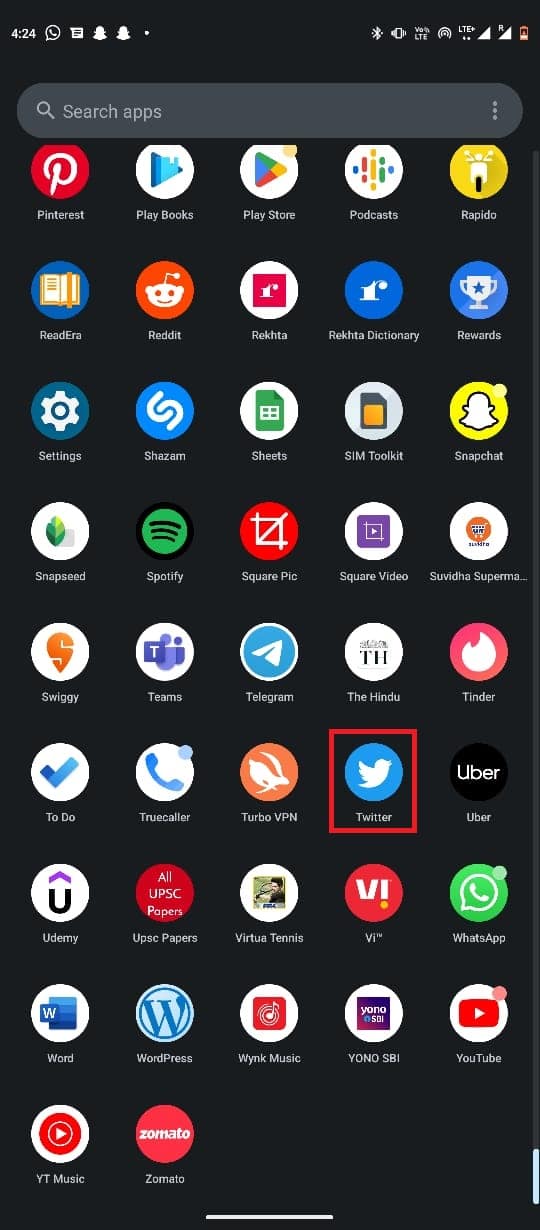
2. Acum, apăsați pe pictograma profilului din colțul din dreapta sus al ecranului.
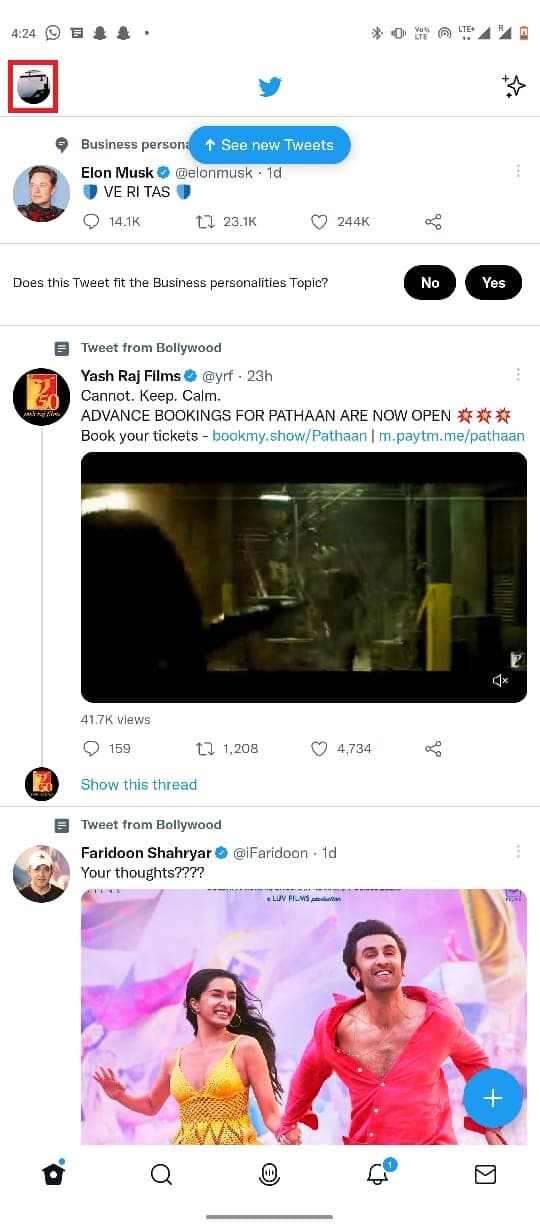
3. Aici, selectați meniul drop-down Setări și asistență , apoi selectați Setări și confidențialitate .
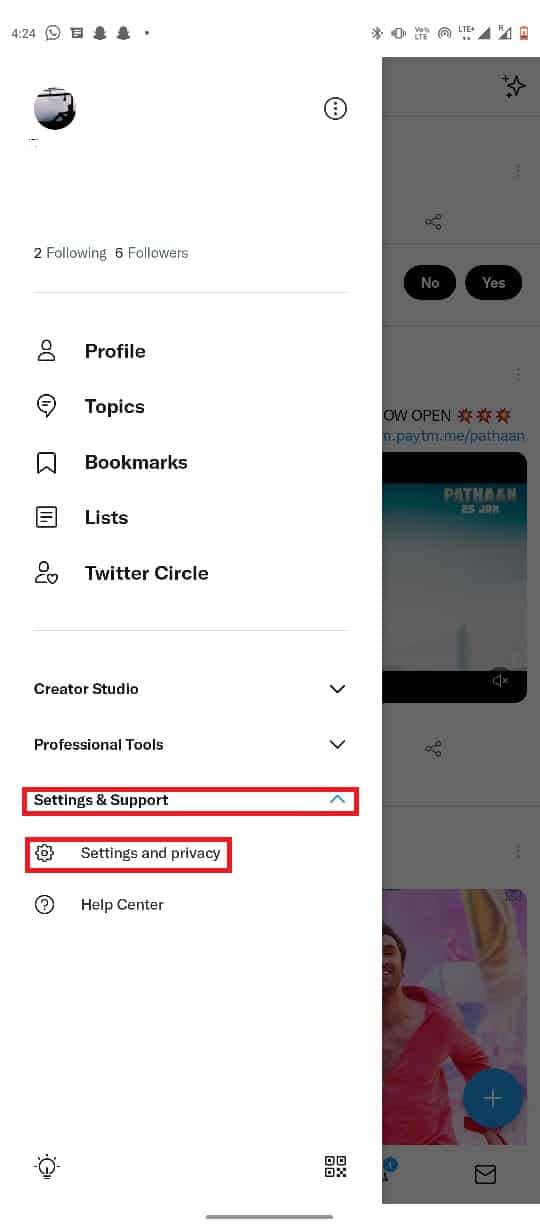
4. Aici, atingeți Contul dvs. .
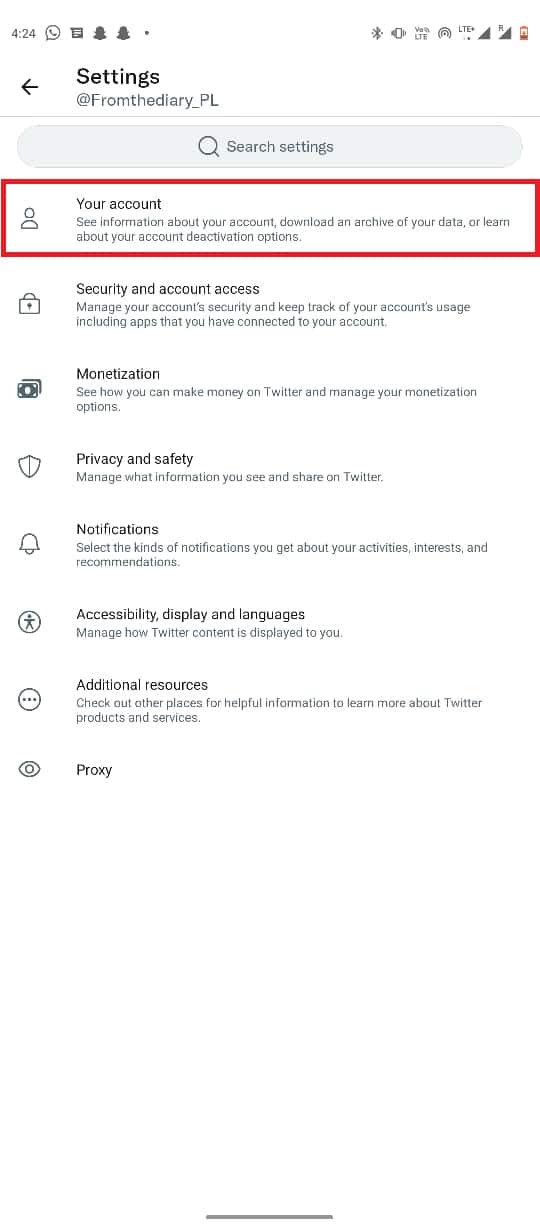
5. Acum, selectați Informații despre cont .
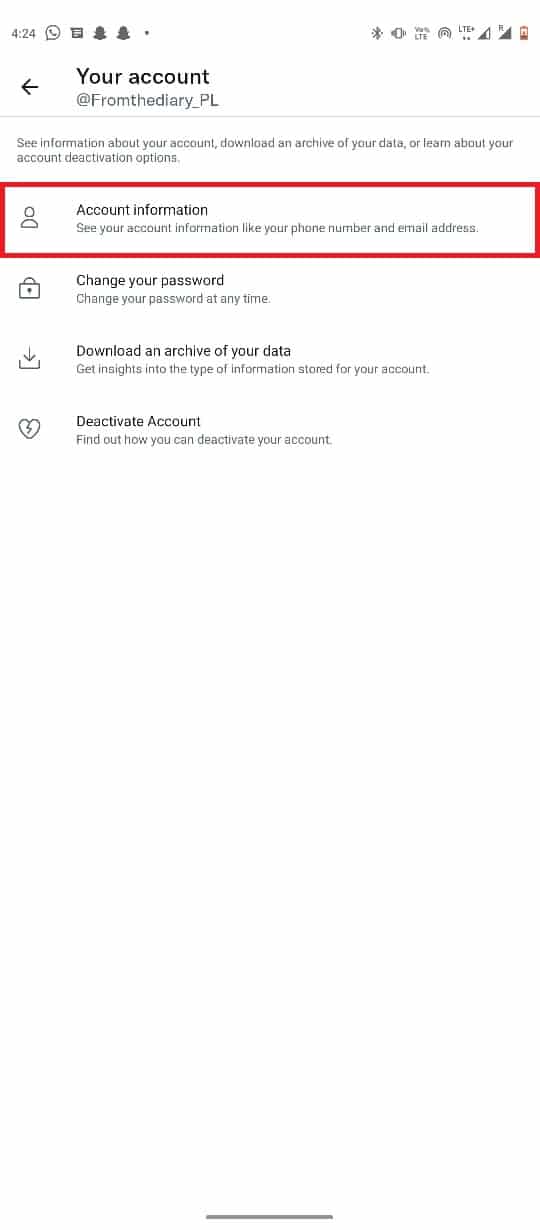
6. În cele din urmă, selectați Deconectare .
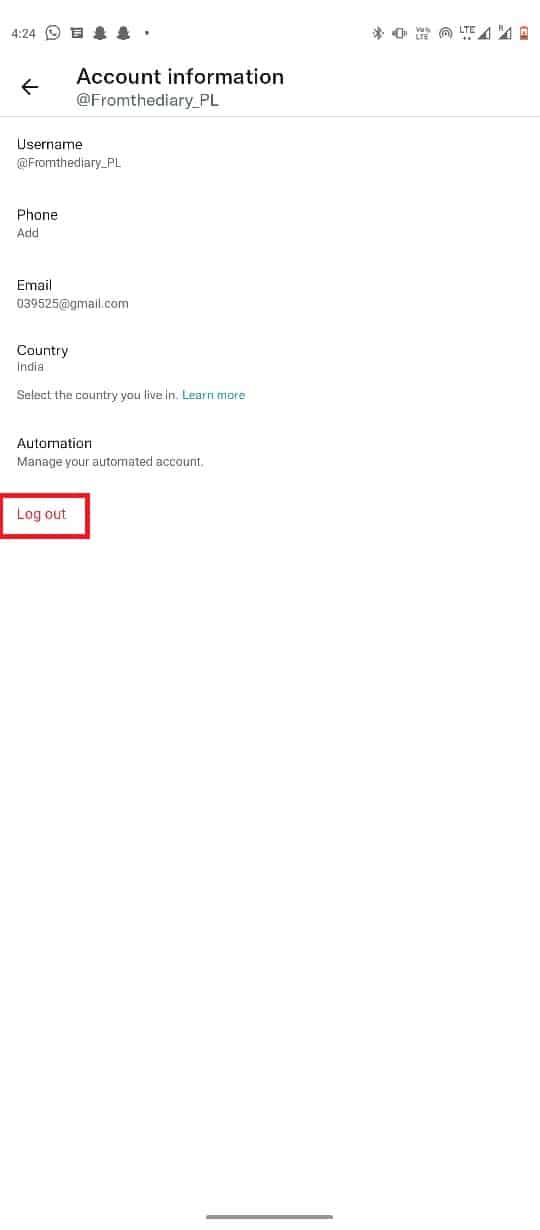
7. Închideți aplicația și deschideți-o din nou din meniul telefonului.
8. Introduceți acreditările corecte.
Dacă tot nu vă puteți da seama de ce nu funcționează Twitter mobil, încercați următoarea metodă.
1D. Așteptați timpul de funcționare a serverului Twitter
Un motiv comun pentru care Twitter nu funcționează pe datele mobile iPhone sau Android poate fi o întrerupere a serverului. Acest lucru este normal și poate apărea des. Pot exista mai multe motive pentru o întrerupere a serverului cu Twitter, cum ar fi erori tehnice sau întreținerea de rutină a serverelor Twitter. Când serverele sunt oprite, utilizatorii Twitter nu pot face nimic pentru a remedia problema Twitter care nu funcționează pe iPhone și vor trebui doar să aștepte până când problema Twitter care nu se încarcă pe dispozitivele mobile este rezolvată de la sfârșitul Twitter. Cu toate acestea, puteți întotdeauna să urmăriți starea serverului Twitter din întreaga lume, verificând diverse site-uri web de urmărire a serverelor, cum ar fi DownDetector.
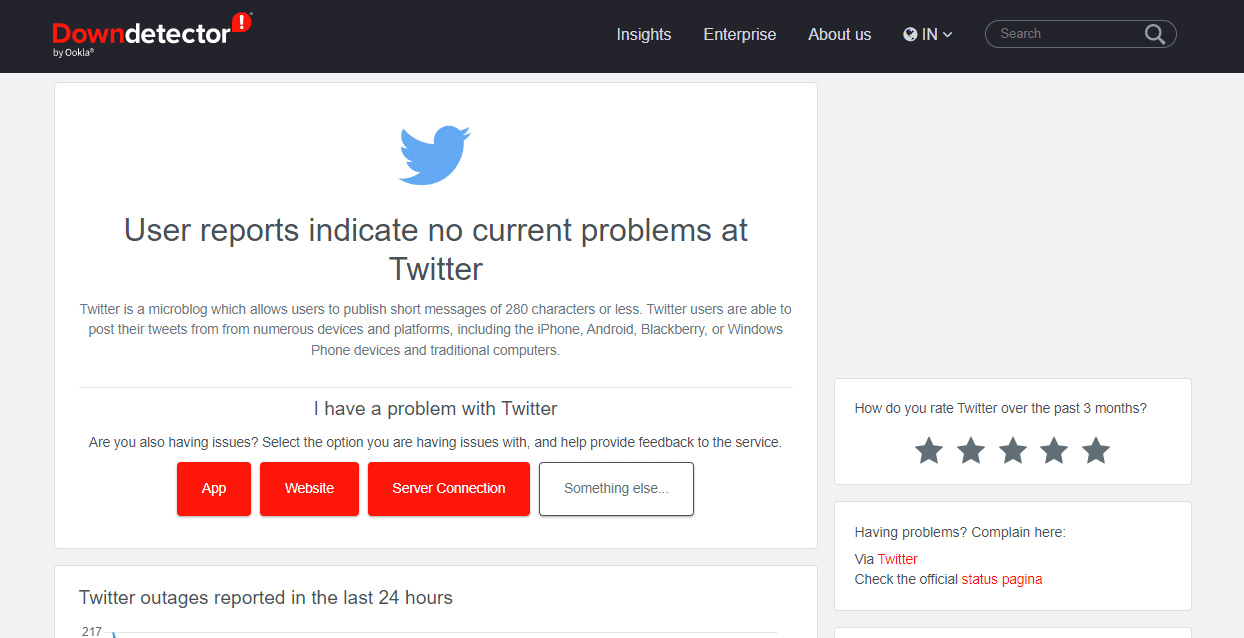
Metoda 2: Depanați conexiunea la Internet
Un motiv foarte comun pentru care Twitter nu funcționează pe dispozitivul dvs. Android este o conexiune defectuoasă la internet. Twitter consumă internetul pentru a funcționa. Prin urmare, este necesar să aveți o conexiune la internet stabilă pe dispozitiv pentru a rula Twitter fără probleme pe telefon.
Opțiunea I: Reporniți routerul WiFi
Dacă utilizați o rețea WiFi pentru a rula Twitter pe dispozitivul dvs. mobil, este important să verificați dacă WiFi este conectat corect. De asemenea, ar trebui să vă asigurați că routerul WiFi primește conexiunea de alimentare necesară. De asemenea, asigurați-vă că verificați routerul pentru orice cabluri defecte. Dacă problemele WiFi nu sunt rezolvate, puteți efectua o repornire a routerului WiFi.
1. Localizați anunțul apăsând lung butonul de pornire de pe routerul WiFi și așteptați ca acesta să se închidă.

2. Odată oprit corespunzător, scoateți toate cablurile de la priză.
3. Așteptați câteva minute și reconectați routerul WiFi.
Opțiunea II: Asigurați o conexiune stabilă
Dacă utilizați date mobile, asigurați-vă că primiți semnale puternice de rețea. Dacă nu, încercați să vă mutați într-o locație cu o acoperire mai bună a rețelei. Întotdeauna, asigurați-vă că aveți un plan de internet valid și activ pe mobil. Dacă continuați să aveți probleme cu internetul, consultați ghidul Cum să creșteți viteza internetului pe telefonul dvs. Android pentru a găsi o modalitate de a vă crește viteza de internet și pentru a evita ca Twitter să nu funcționeze în problemele Android.
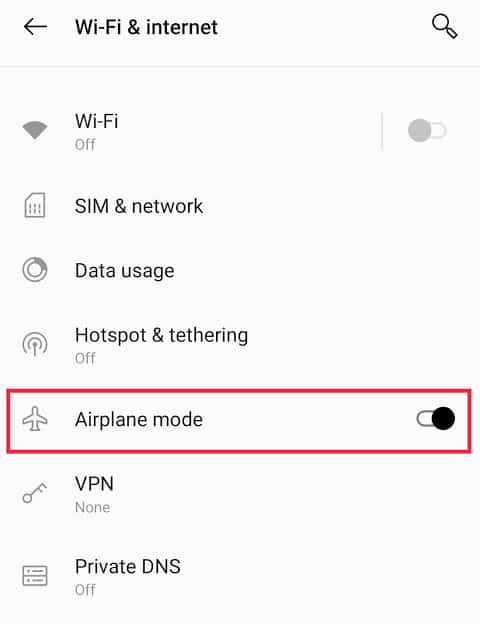
Citește și: 9 moduri de a remedia pagina nu există pe Twitter
Metoda 3: Activați datele celulare de fundal pentru Twitter
Uneori, Twitter nu funcționează cu datele mobile Problemele iPhone și Android pot fi cauzate și de setările incorecte ale aplicației Twitter de pe dispozitiv. Dacă nu ați activat datele celulare de fundal pentru Twitter pe telefonul dvs., poate cauza Twitter să nu se încarce corect. Puteți activa datele celulare de fundal pentru a rezolva problema.
Opțiunea I: pe Android
Puteți urma acești pași simpli pentru a activa datele celulare de fundal pe dispozitivul dvs. Android.
1. Deschide Setări din meniul telefonului.
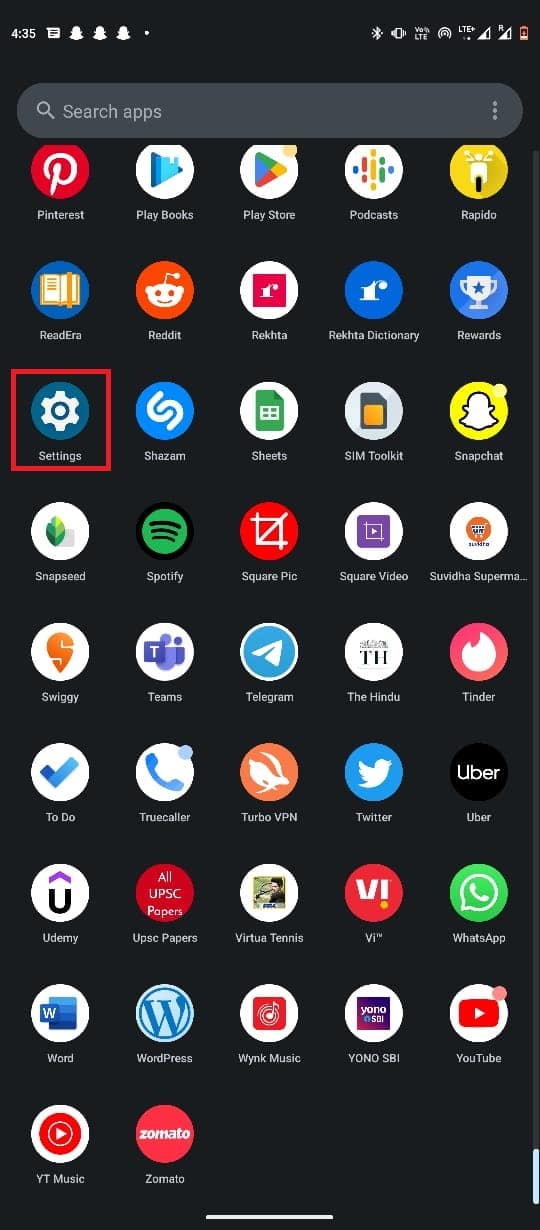
2. Aici, faceți clic pe Aplicații și apoi selectați Toate aplicațiile.
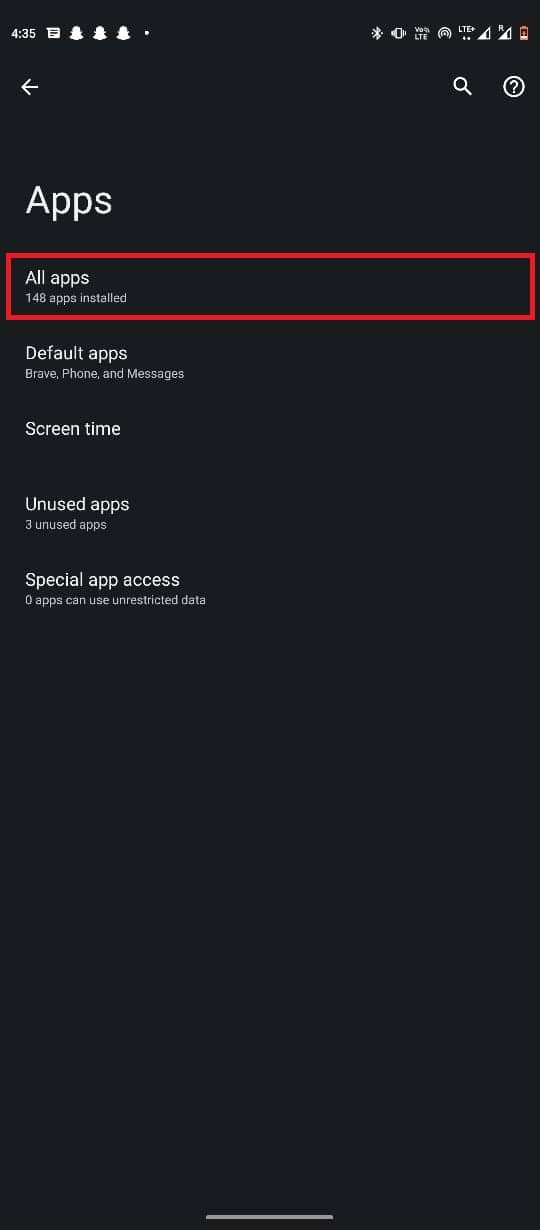
3. Acum, selectați Twitter .
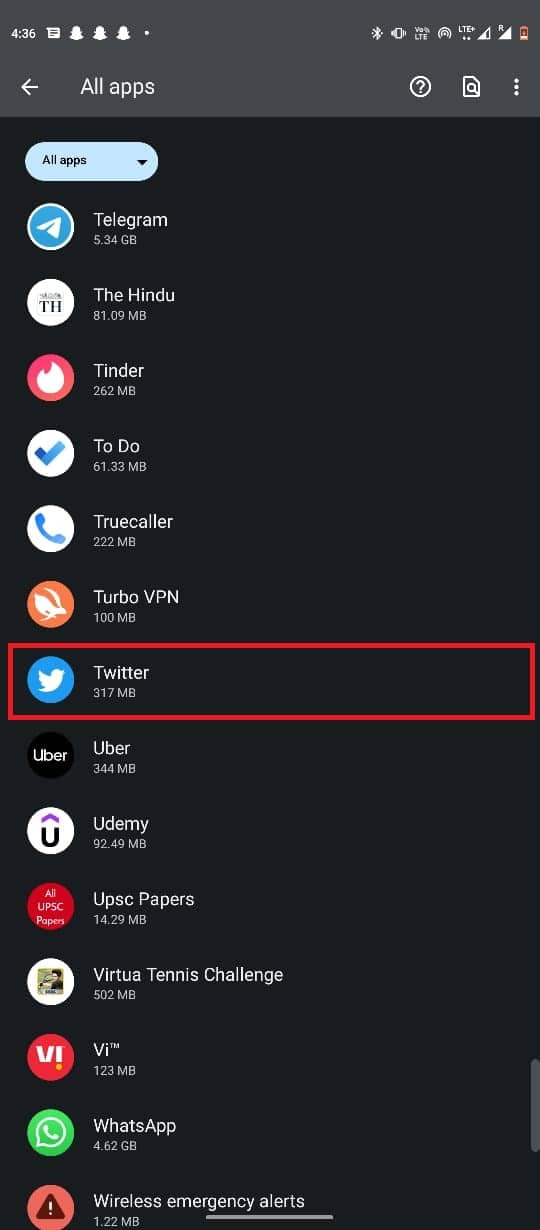
4. Aici, selectați Date mobile și Wi-Fi .
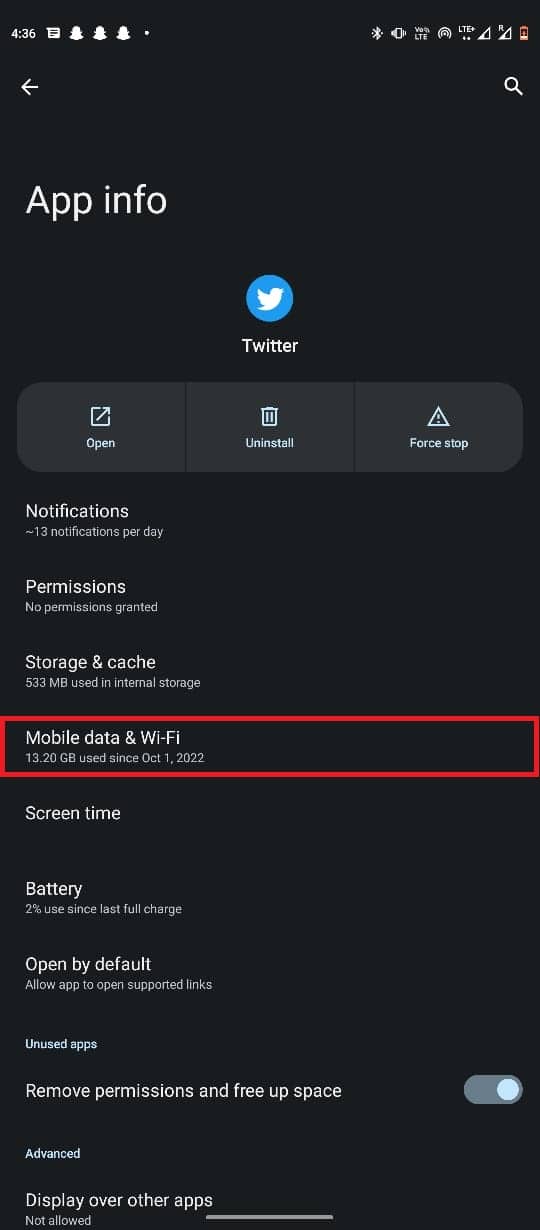
5. Activați comutatorul Utilizare nerestricționată a datelor .
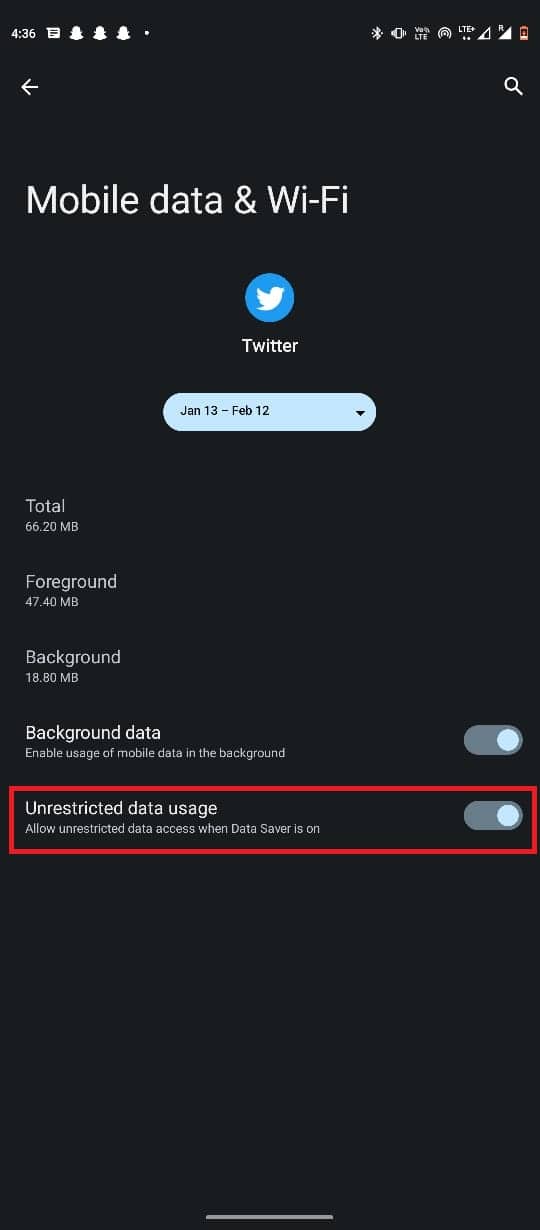
Opțiunea II: Pe iPhone
Dacă utilizați un dispozitiv iPhone pentru a utiliza Twitter, puteți urma acești pași simpli pentru a activa datele celulare pe dispozitivul dvs. iPhone.
1. Deschide Setări pe iPhone-ul tău.
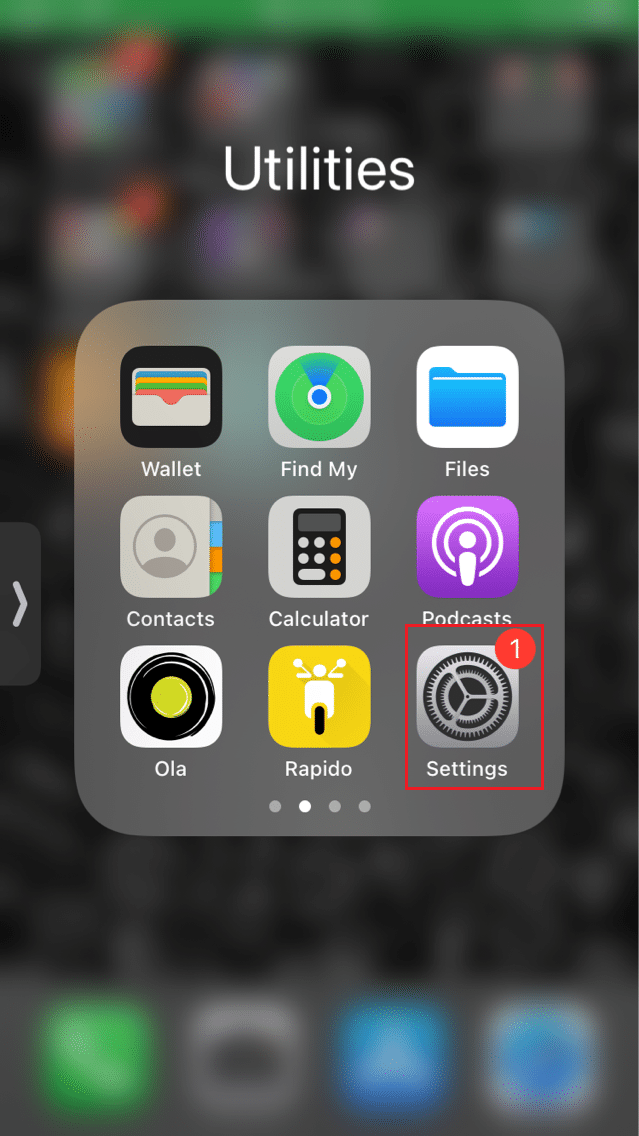
2. Aici, navigați la Date mobile .
3. Acum, localizați și selectați Twitter .
4. Activați comutatorul pentru Twitter pentru a activa datele celulare.
Citește și: 9 moduri de a remedia videoclipurile Twitter care nu sunt redate
Metoda 4: Dezactivați serviciul VPN
Dacă utilizați un serviciu VPN pe telefon, acesta poate interfera cu Twitter. Deoarece VPN-urile vă pot oferi o adresă IP virtuală, dacă obțineți o locație în care conținutul Twitter este restricționat, nu veți putea accesa Twitter. Prin urmare, poate fi o idee bună să dezactivați serviciul VPN pentru moment.
1. Deschide Setări din meniul telefonului.
2. Aici, accesați Rețea și internet .
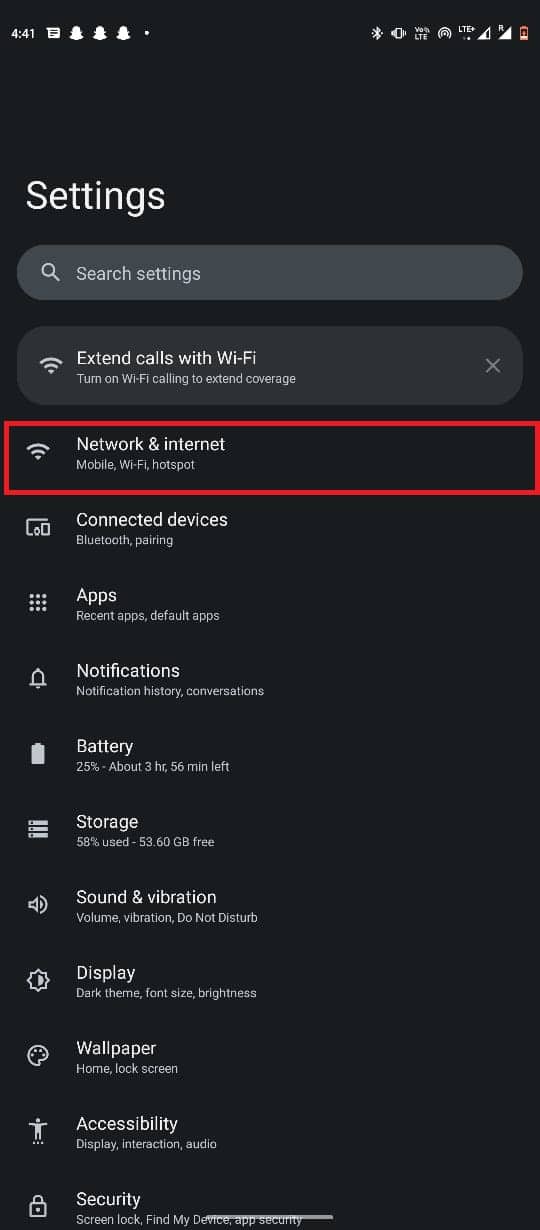
3. Acum, selectați VPN .
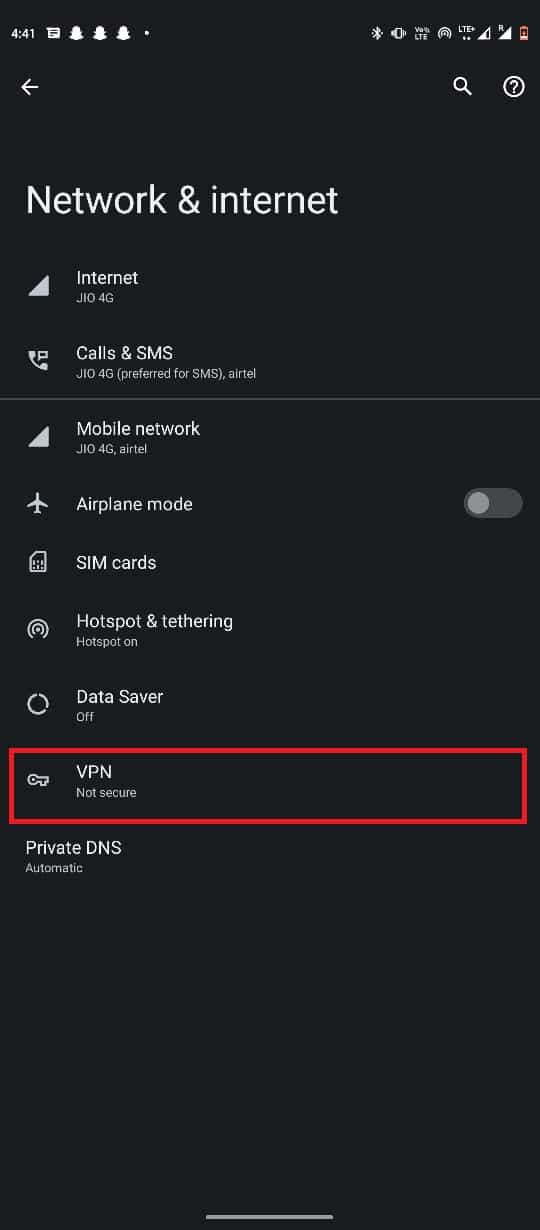
4. Atingeți pictograma roată de lângă serviciul VPN.
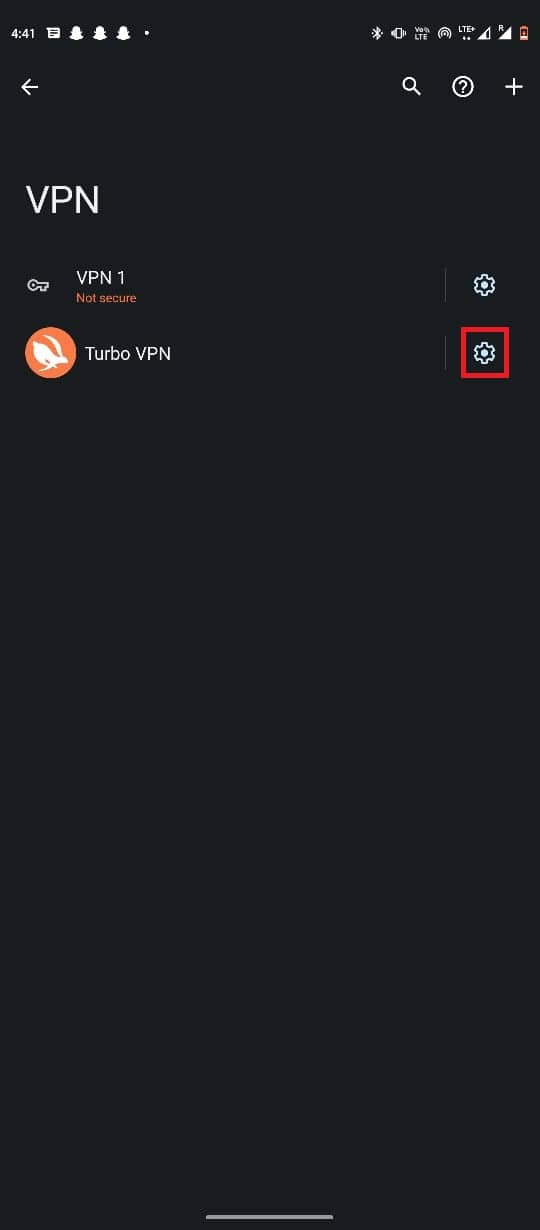

5. În cele din urmă, atingeți Uitați VPN .
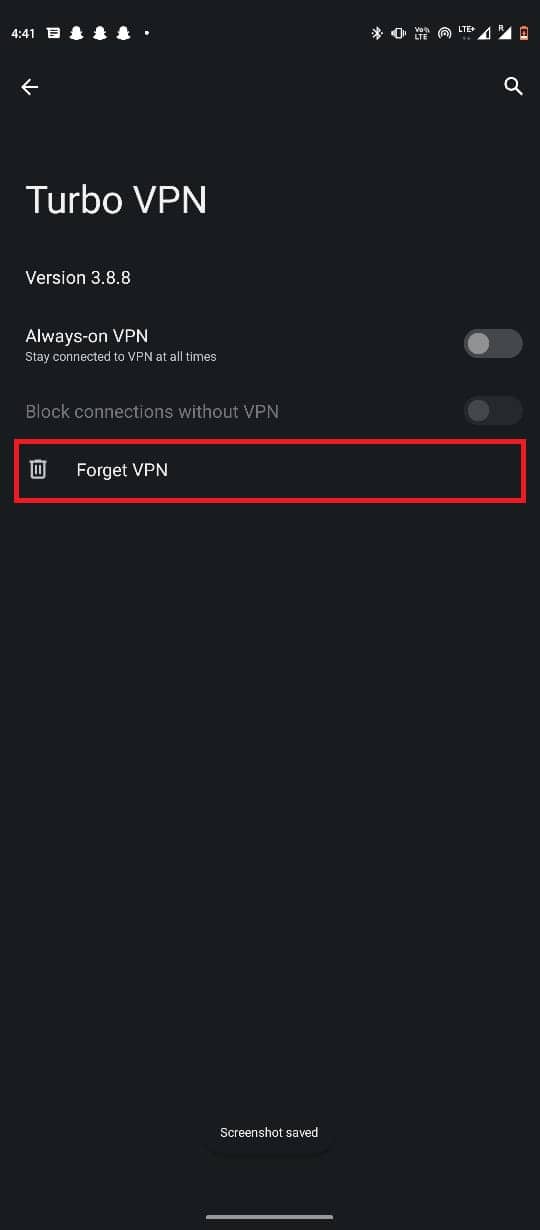
Dacă acest lucru nu rezolvă problema Twitter care nu funcționează cu iPhone, încercați următoarea metodă.
Metoda 5: Dezactivați Economizorul de date în aplicația Twitter
Dacă nu știți de ce nu funcționează Twitter mobil, răspunsul poate fi activat setările de economisire a datelor în Twitter. Dacă ați activat economizorul de date pe Twitter, este posibil să întâmpinați buffering și întârzieri în timpul utilizării aplicației Twitter. Economizorul de date vă ajută să vă salvați datele mobile prin limitarea utilizării datelor în aplicație. Dar, uneori, economizorul de date poate cauza, de asemenea, să nu se încarce Twitter pentru problemele mobile. Puteți modifica aceste setări din aplicația Twitter urmând acești pași simpli.
1. Deschide Twitter din meniul telefonului.
2. Acum, atingeți pictograma profilului din partea dreaptă sus a ecranului.
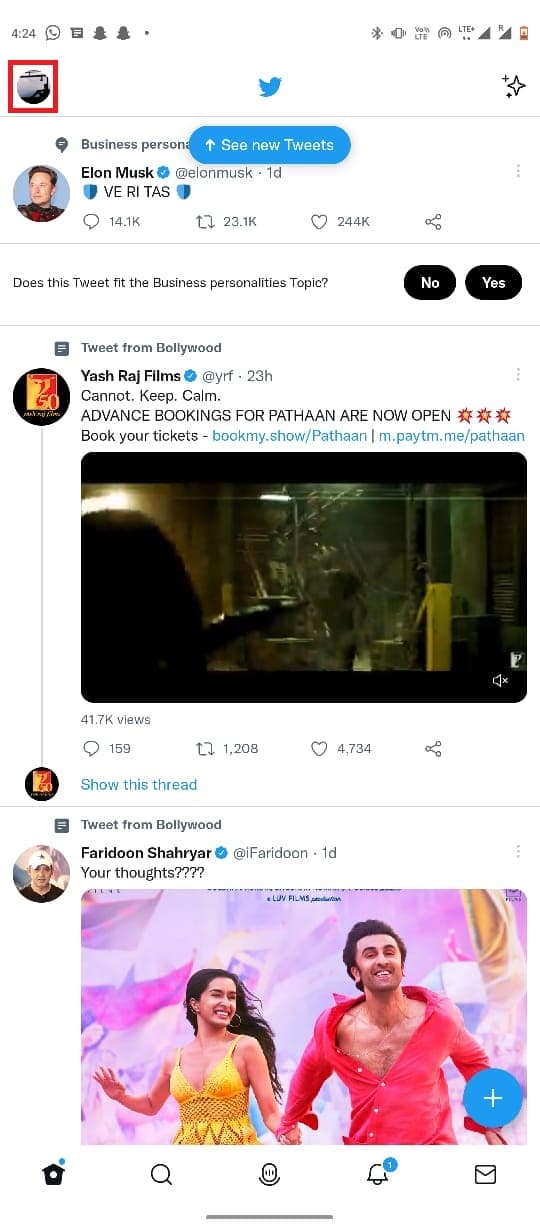
3. Aici, apăsați pe Setări și confidențialitate .
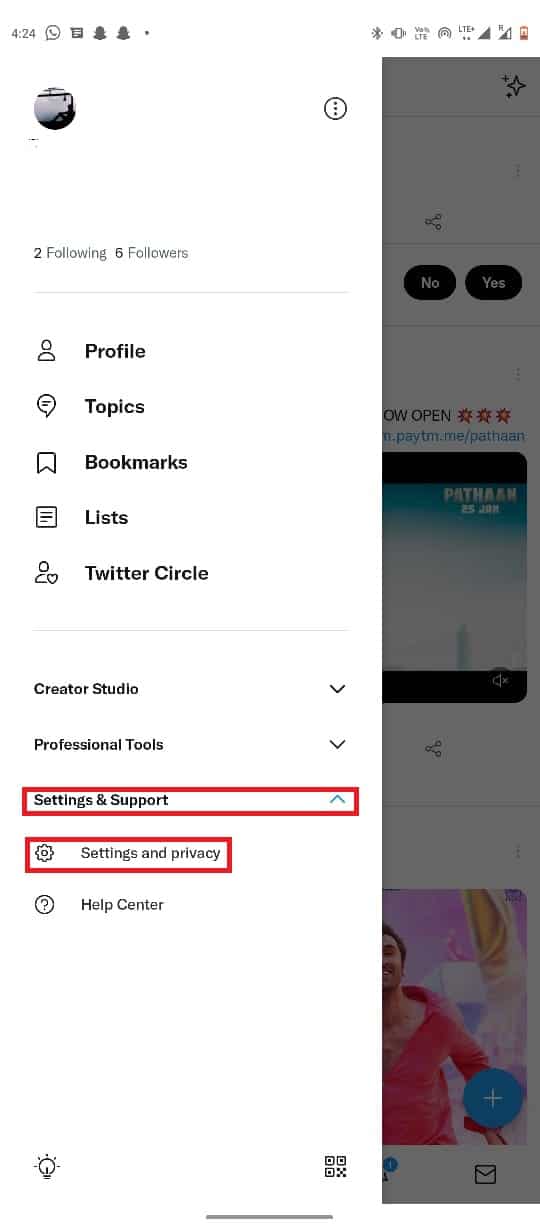
4. Acum, localizați și selectați Accesibilitate, afișare și limbi .
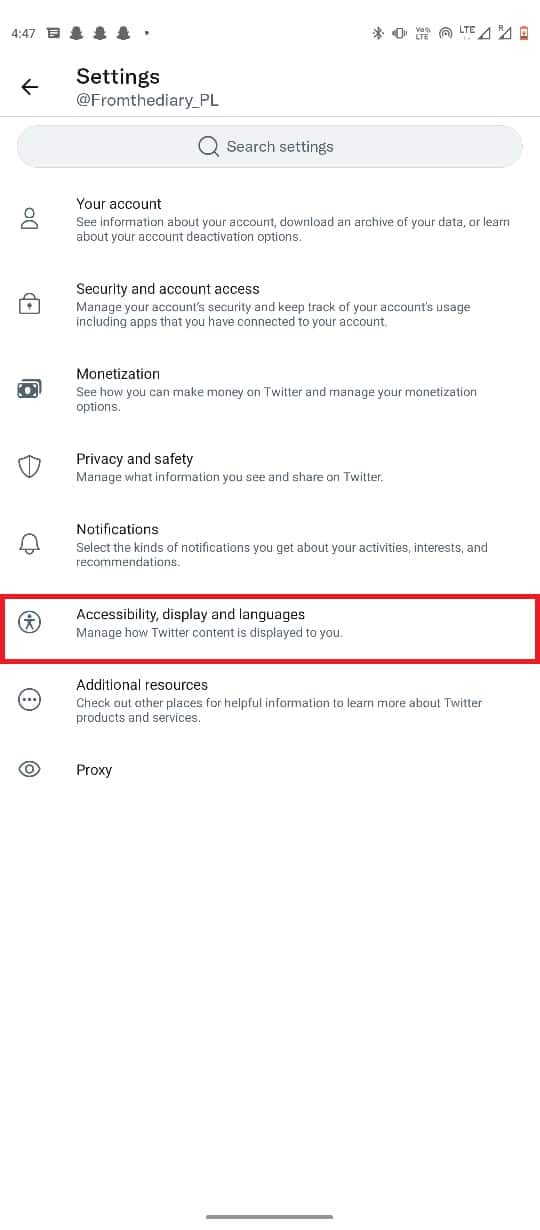
5. Acum, selectați Utilizarea datelor .
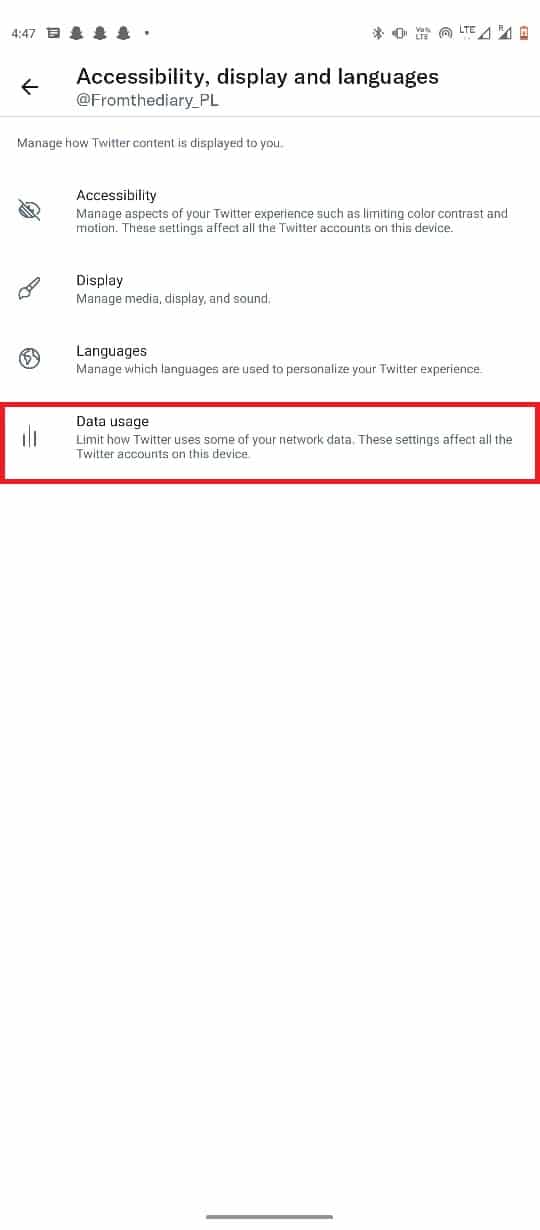
6. Găsiți comutatorul de economisire a datelor și dezactivați-l.
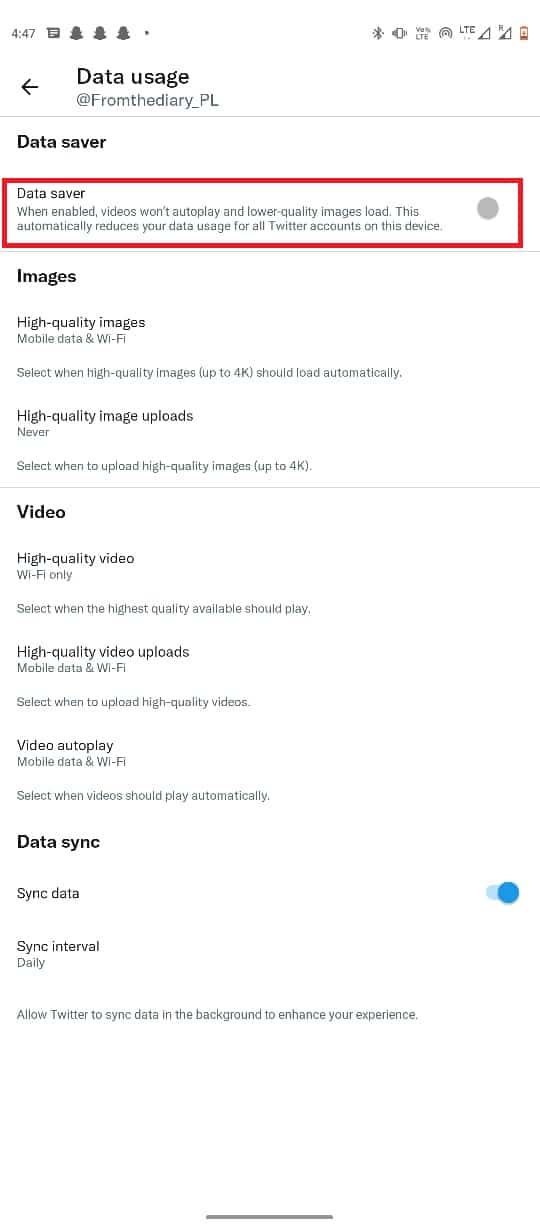
Citiți și: Cum să dezactivați conținutul sensibil pe Twitter
Metoda 6: Modificați setările fusului orar al dispozitivului
Dacă setările pentru dată și oră sunt incorecte pe dispozitiv, diferite aplicații de pe dispozitiv pot funcționa defectuos. Prin urmare, este important să păstrați aceste setări adecvate pentru ca aplicațiile să funcționeze în stare bună. Puteți verifica și remedia setările de fus orar pe dispozitivele dvs. mobile urmând. Puteți urma acești pași simpli pentru a configura fusul orar corect pe smartphone-ul Android.
1. Deschideți Ceas din meniul telefonului și navigați la fila Ceas .
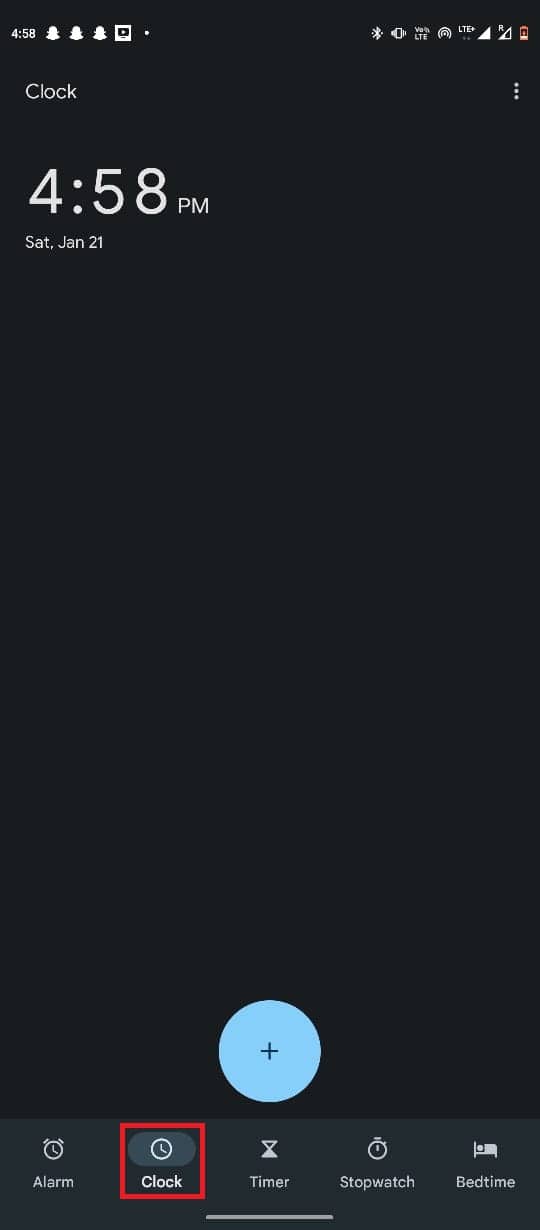
2. Atingeți pictograma cu trei puncte și apoi selectați Setări .
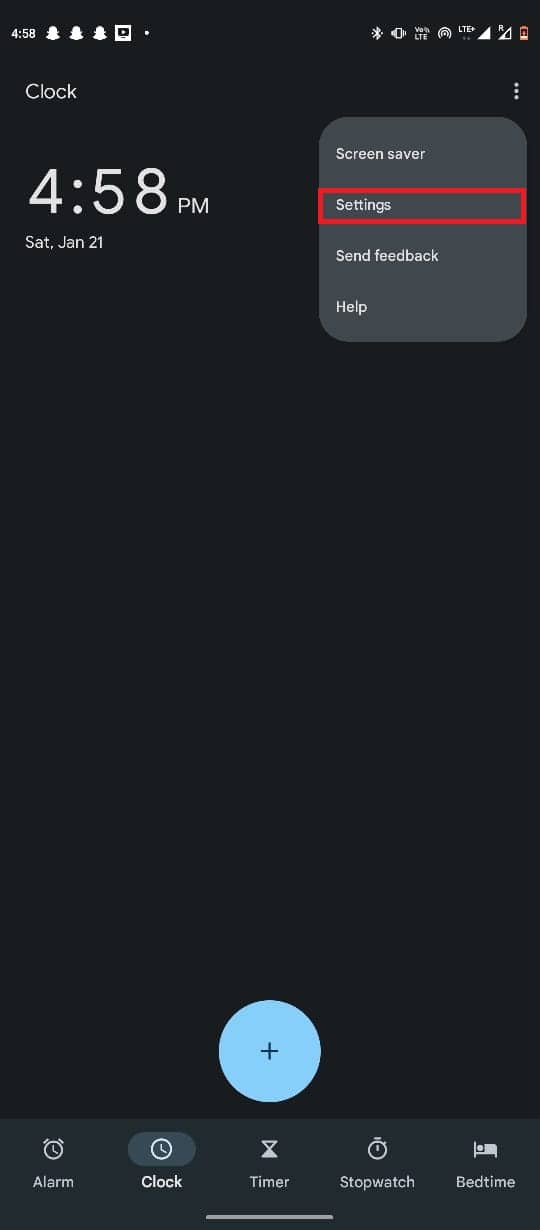
3. aici, selectați Schimbați data și ora .
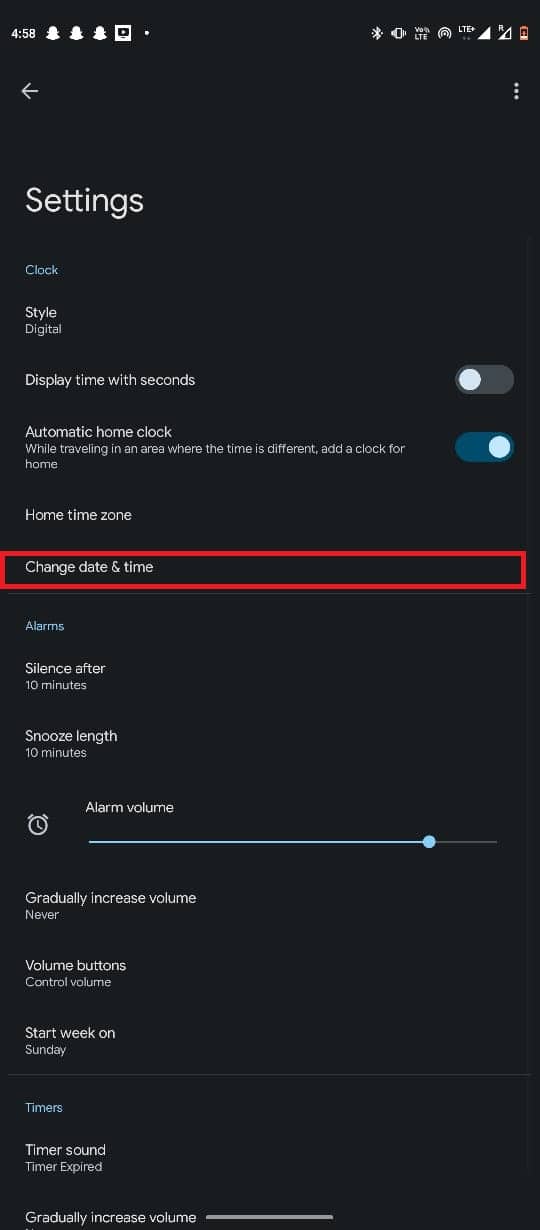
4. Activați comutatorul pentru Setați ora automat .
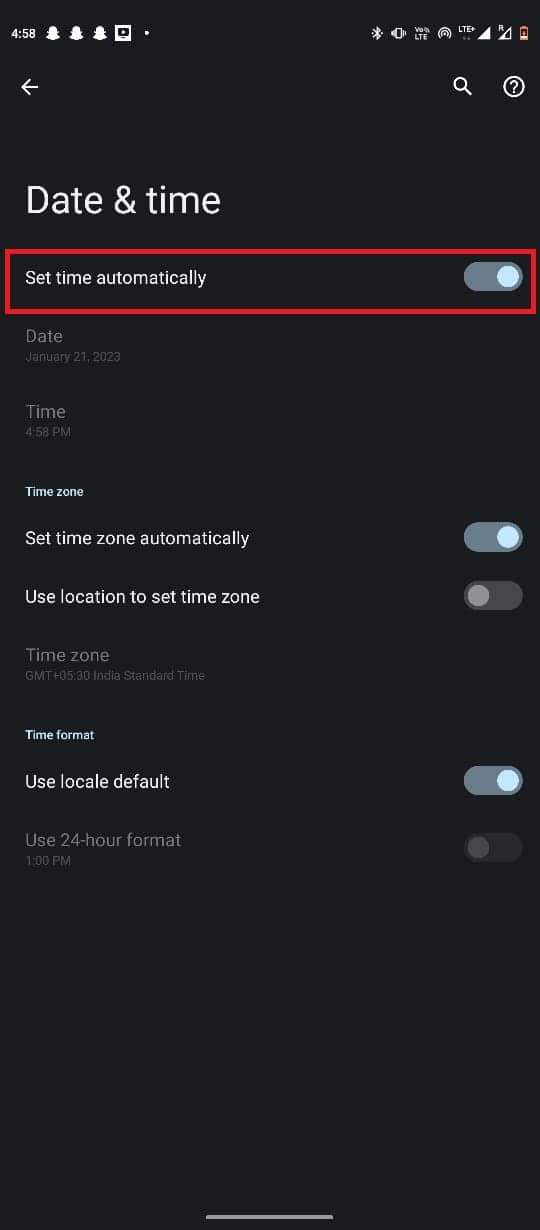
Metoda 7: Resetați setările de rețea
Uneori, problema poate fi cauzată de setările de rețea incorecte pe telefonul dvs. Android, puteți urma acești pași simpli pentru a reseta setările de rețea pe dispozitivul Android pentru a remedia problemele de încărcare a Twitter.
1. Deschide Setări din meniul telefonului.
2. Acum, navigați la System .
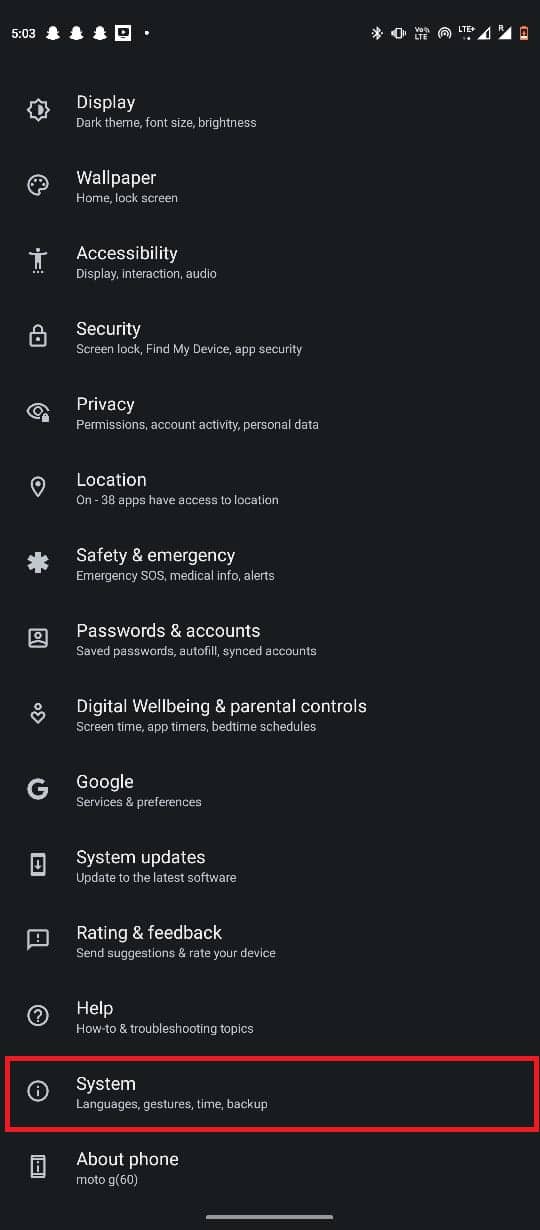
3. Aici, selectați Resetare opțiuni .
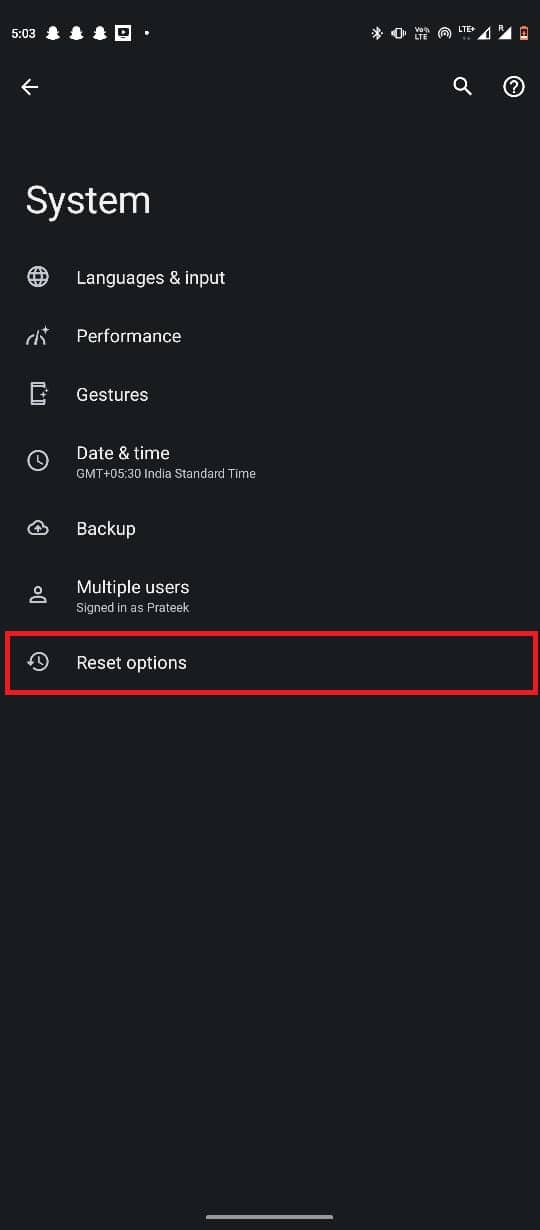
4. Acum, selectați Resetare Wi-Fi, mobil și Bluetooth .
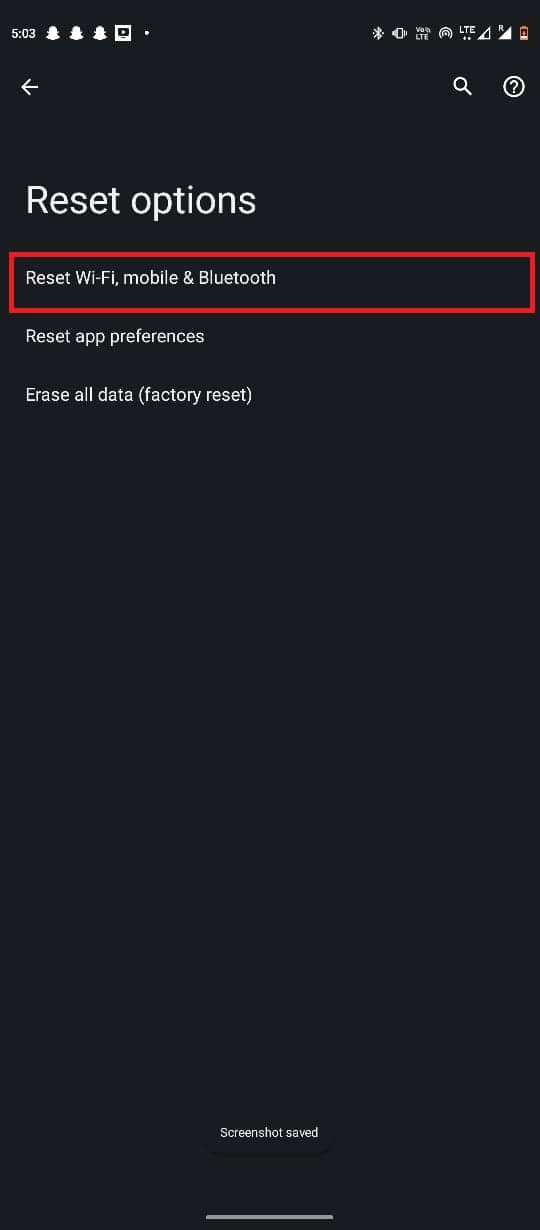
5. În cele din urmă, selectați Resetare setări .
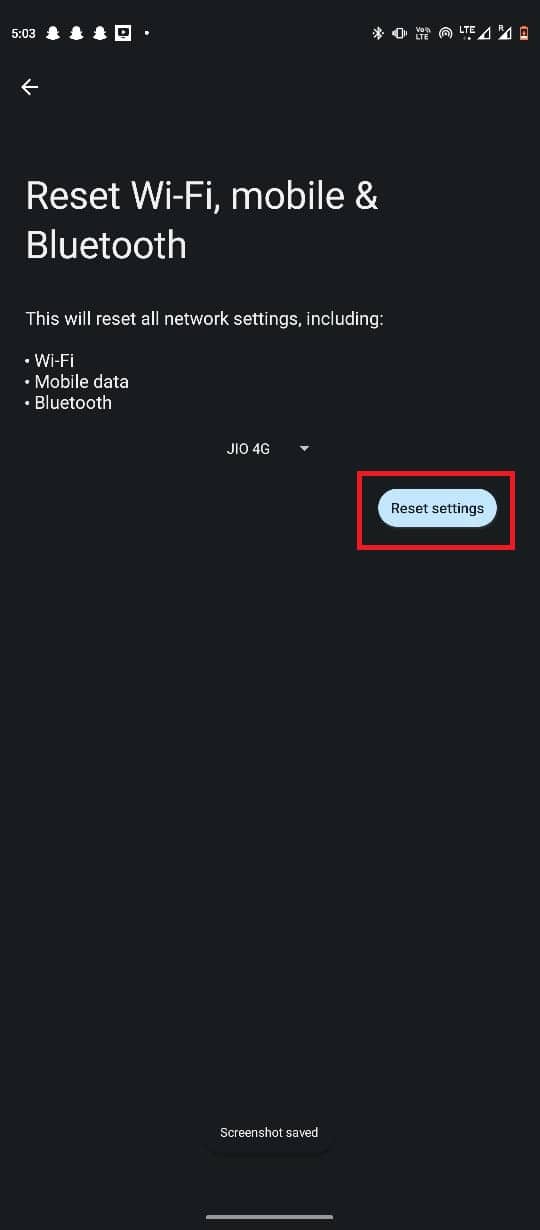
Citește și: Cum să eviți să fii Doxxed pe Twitter
Metoda 8: Opriți optimizarea bateriei
Dacă ați activat opțiunea de optimizare a bateriei pe dispozitivul dvs. mobil, aceasta poate restricționa accesul la date la anumite aplicații pentru a economisi durata de viață a bateriei și poate cauza probleme de încărcare a Twitter. Dacă treceți în faza acestei probleme, puteți pur și simplu să dezactivați opțiunea de optimizare a bateriei de pe mobil.
Opțiunea I: pe Android
Puteți folosi acești pași simpli pentru a dezactiva optimizarea bateriei pe un dispozitiv Android.
1. Deschide Setări din meniul telefonului.
2. Localizați și apăsați pe Baterie .
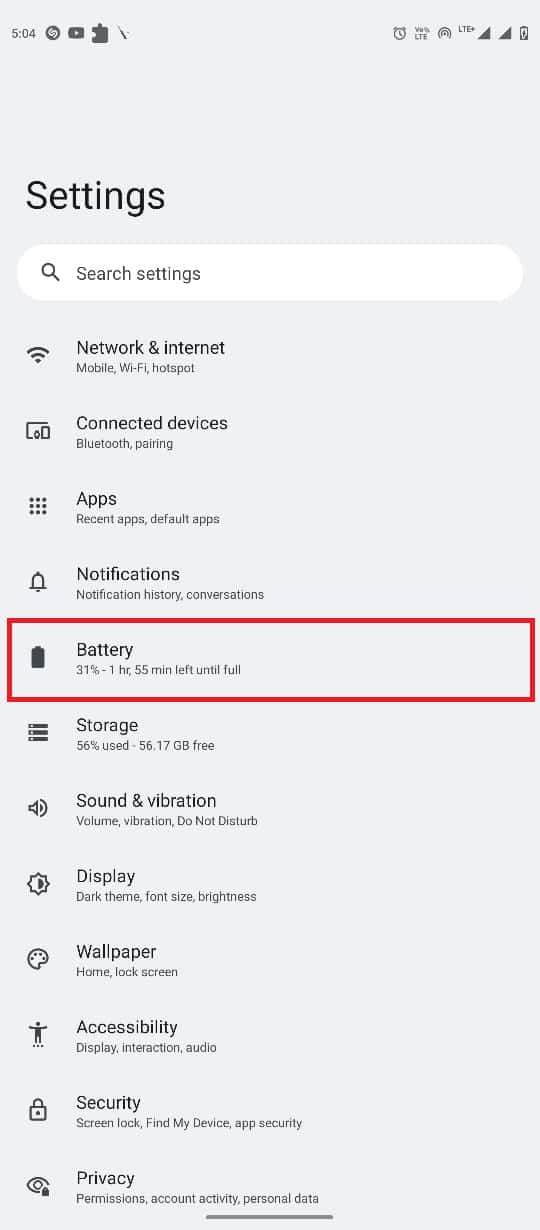
3. Localizați și apăsați pe Încărcare optimizată .
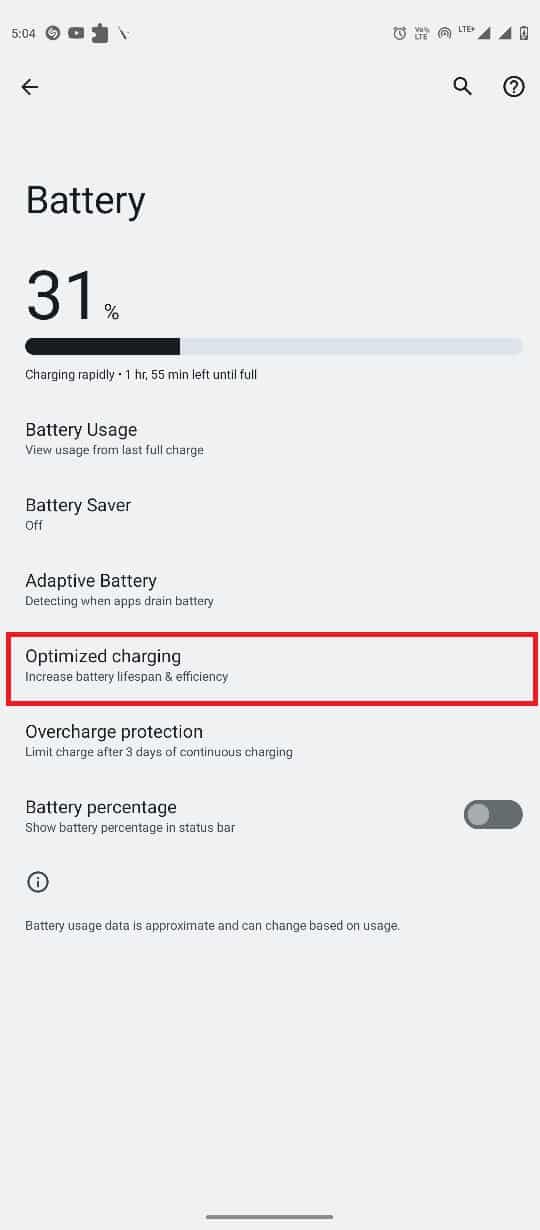
4. Dezactivați comutatorul Utilizare încărcare optimizată .
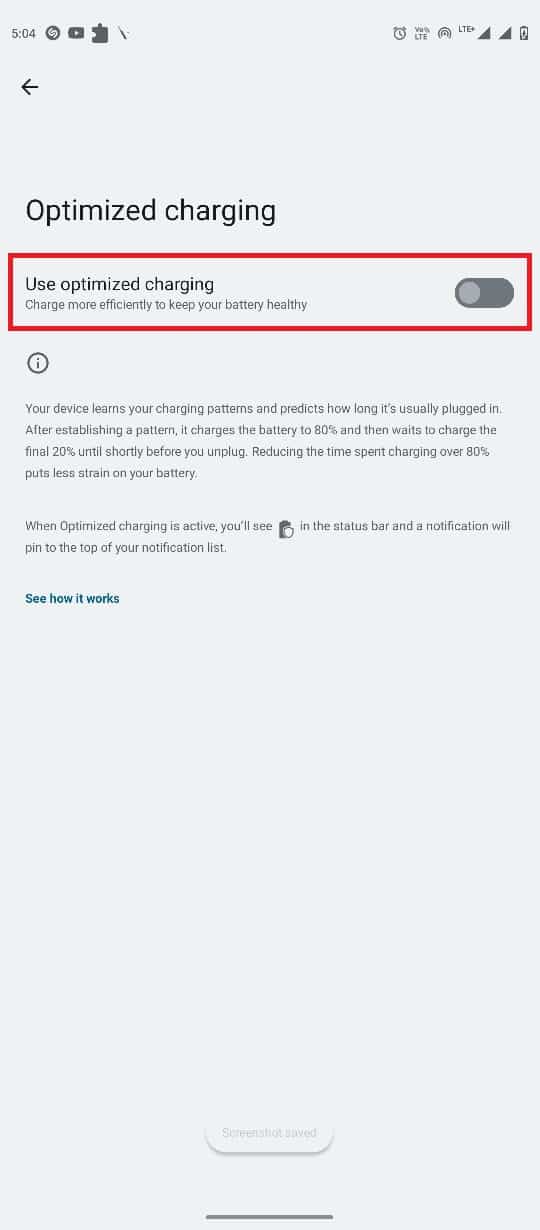
Opțiunea II: Pe iPhone
Dacă utilizați un dispozitiv iPhone, puteți dezactiva optimizarea bateriei urmând acești pași simpli.
1. Pe iPhone, deschideți Setări
2. În Setări, selectați Baterie din listă.
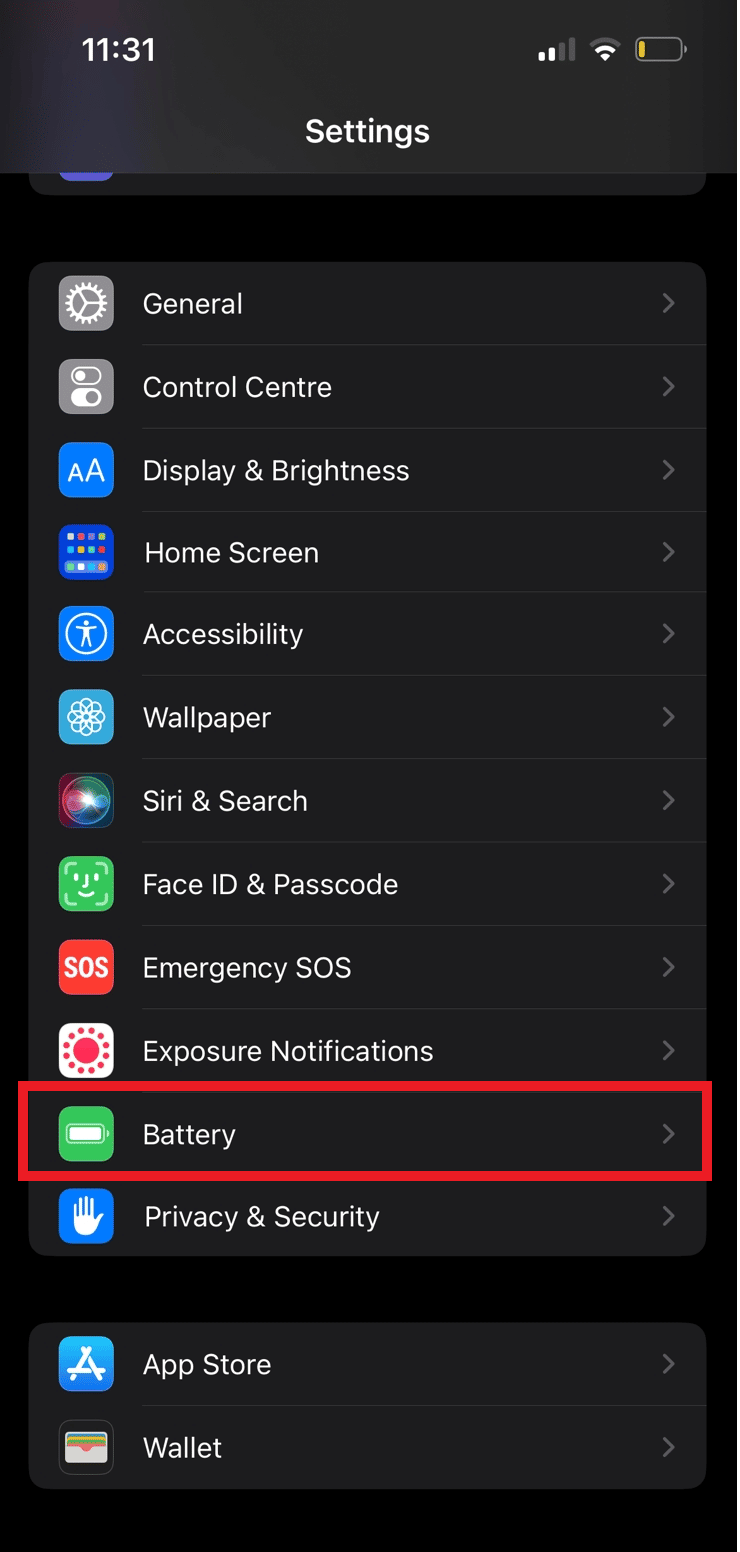
3. Acum, selectați Battery Health pentru a deschide următorul ecran.
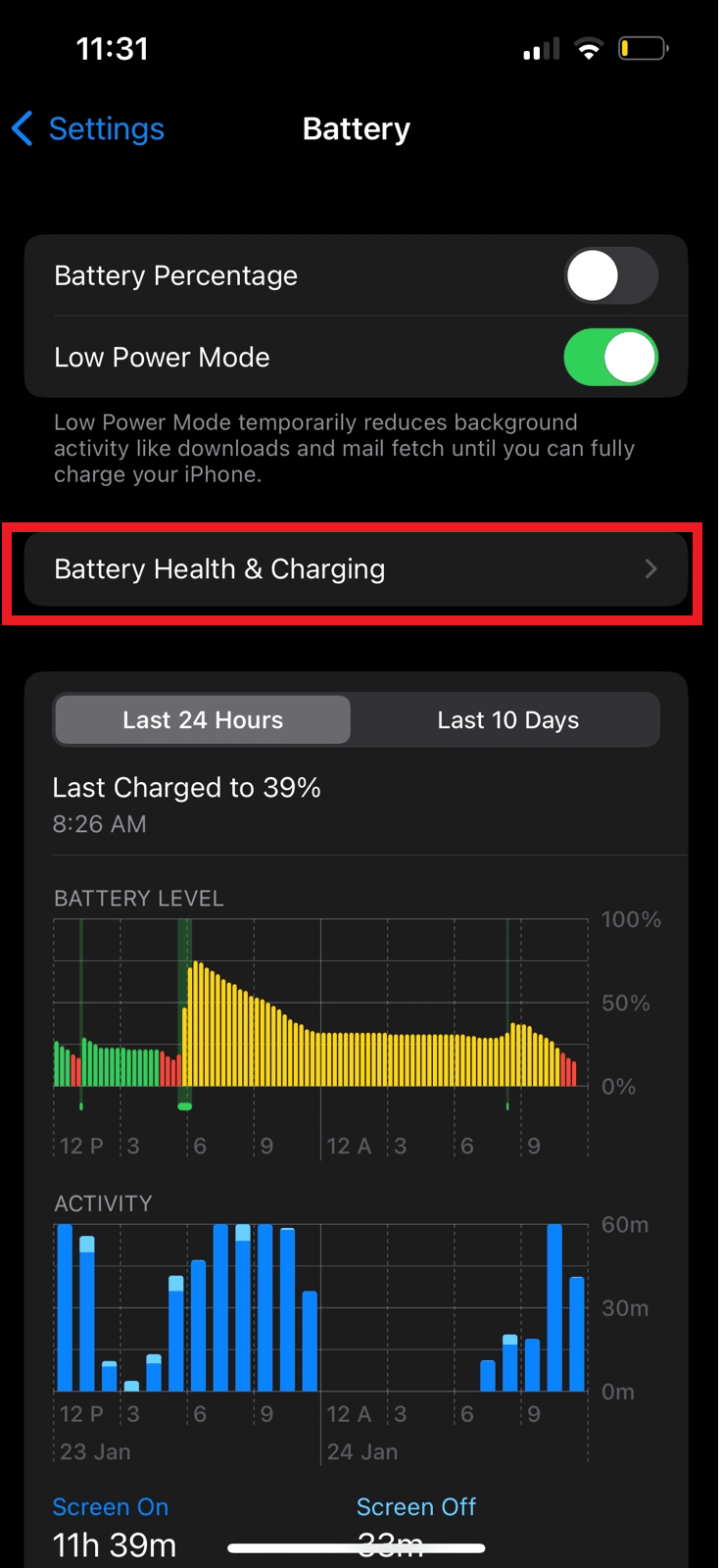
4. Localizați comutatorul de încărcare optimizată a bateriei și opriți-l.
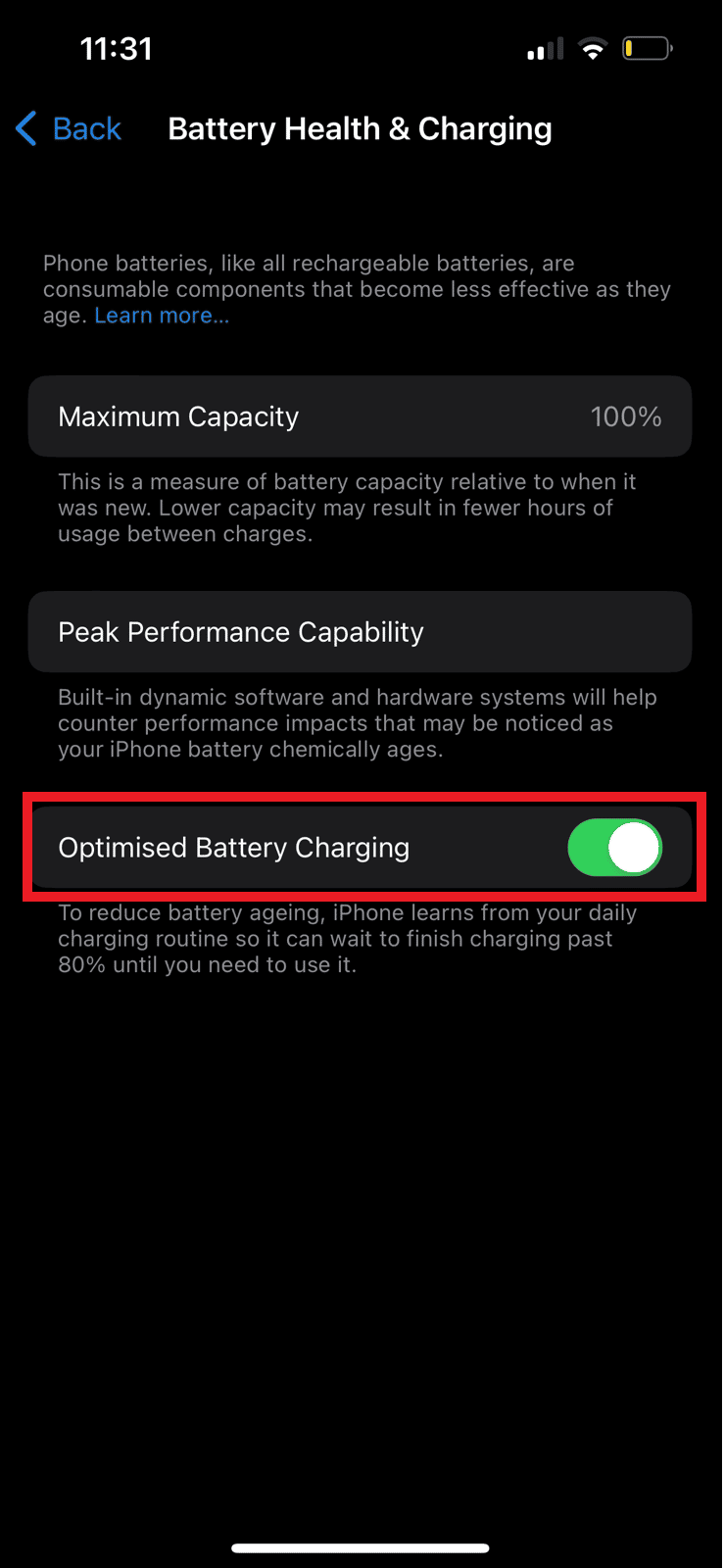
5. Selectați Oprire până mâine sau Oprire , în funcție de preferințele dvs.
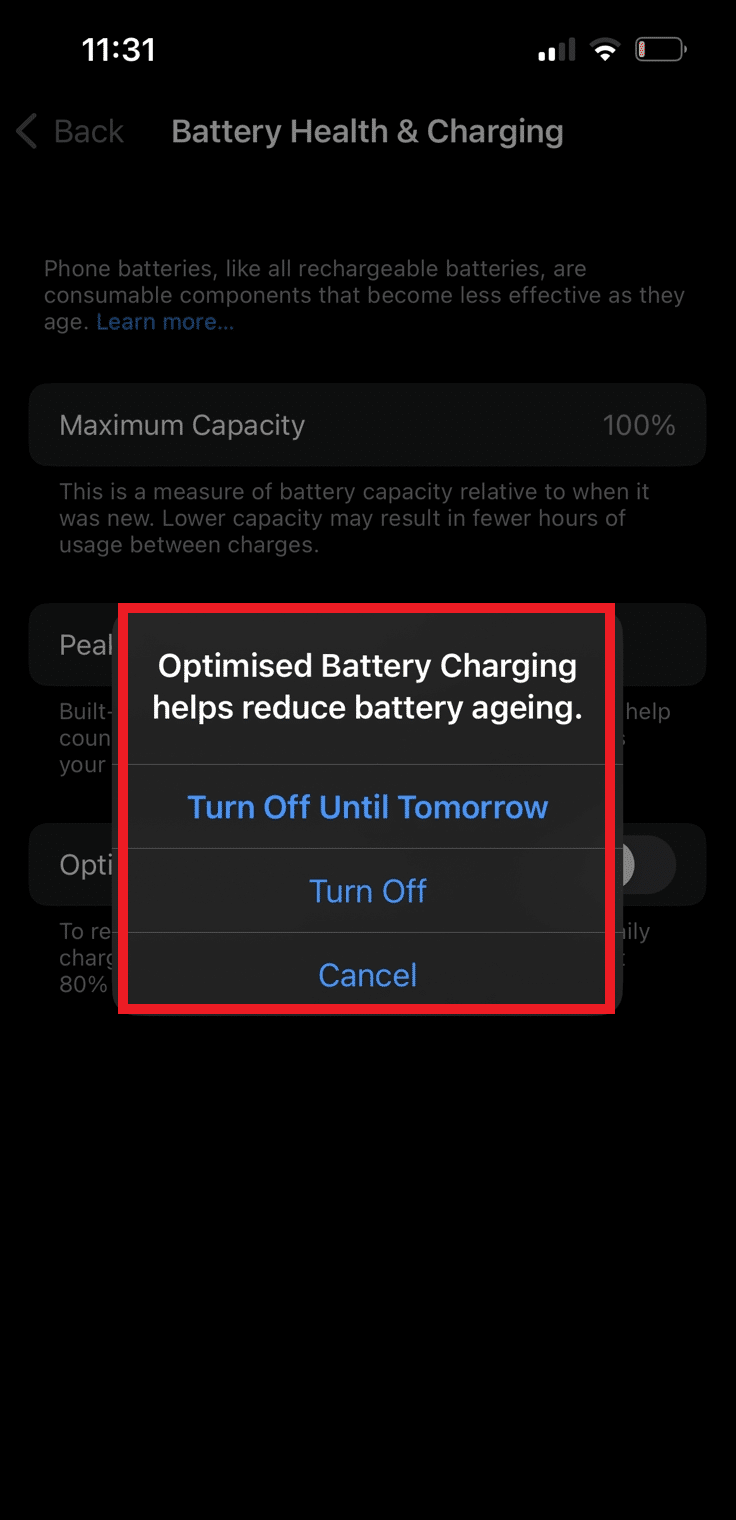
Citește și: Twitter poate acum să se configureze implicit la următoarea cronologie
Metoda 9: Actualizați aplicația Twitter
Dacă utilizați o versiune învechită a aplicației Twitter, puteți întâmpina diverse probleme cu aplicația. Prin urmare, este important să vă mențineți aplicația actualizată tot timpul. Puteți urma acești pași simpli pentru a actualiza Twitter pe dispozitivul dvs.
Opțiunea I: pe Android
Dacă utilizați un dispozitiv Android, puteți activa actualizarea automată pentru a instala automat cele mai recente actualizări pentru toate aplicațiile din telefon. De asemenea, puteți instala manual actualizări pentru o anumită aplicație pe dispozitiv. Dacă sunteți nou în sistemul de operare Android, puteți consulta ghidul Cum să actualizați automat toate aplicațiile Android dintr-o dată pentru a găsi pașii pentru a activa actualizările automate și actualizările manuale ale aplicațiilor.
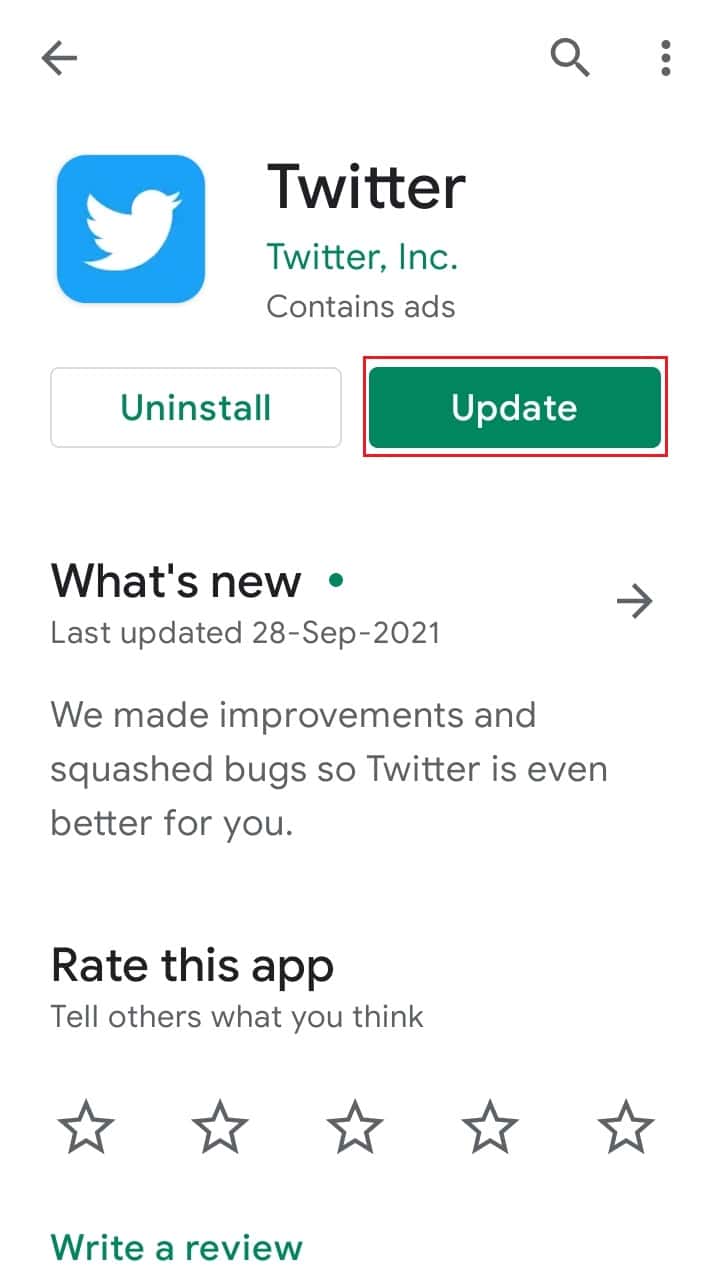
Opțiunea II: Pe iPhone
Dacă utilizați iPhone, va trebui să actualizați Twitter din App Store. Urmați acești pași simpli pentru a actualiza Twitter pe un iPhone.
1. Deschideți App Store și navigați la pictograma Cont din partea dreaptă sus a ecranului.
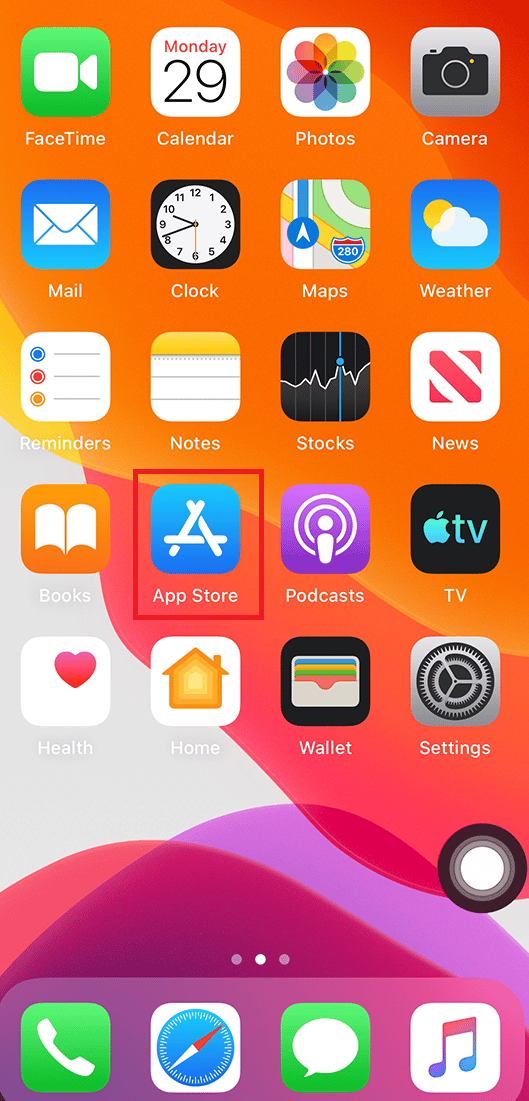
2. Găsiți Twitter și vedeți dacă este disponibilă o actualizare.
3. În cele din urmă, apăsați pe Actualizare pentru a actualiza aplicația.
Metoda 10: Ștergeți cache-ul Twitter
Adesea, problema poate fi cauzată și de datele cache corupte de pe dispozitivul Android, ceea ce poate face ca Twitter să funcționeze defectuos și să nu se încarce corect. Puteți șterge datele din memoria cache Twitter de pe dispozitiv pentru a rezolva aceste probleme. Dacă nu sunteți sigur cum să faceți, puteți consulta ghidul Cum să ștergeți memoria cache pe telefonul Android (și de ce este important) pentru a găsi diferite moduri de a șterge datele cache de pe dispozitivul dvs. Android.
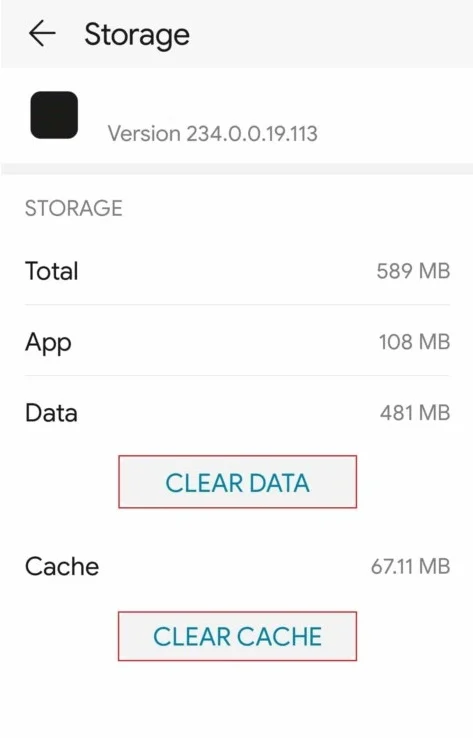
Citește și: 3 moduri ușoare de a căuta un cont Twitter după numărul de telefon
Metoda 11: Reinstalați Twitter
Dacă niciuna dintre metodele menționate anterior nu funcționează și nu vă puteți da seama cum să remediați această problemă, puteți lua în considerare reinstalarea aplicației Twitter pe dispozitiv.
Opțiunea I: pe Android
Puteți urma acești pași simpli pentru a reinstala aplicația Twitter pe dispozitivul dvs. Android.
1. Deschideți Magazinul Play din meniul telefonului.
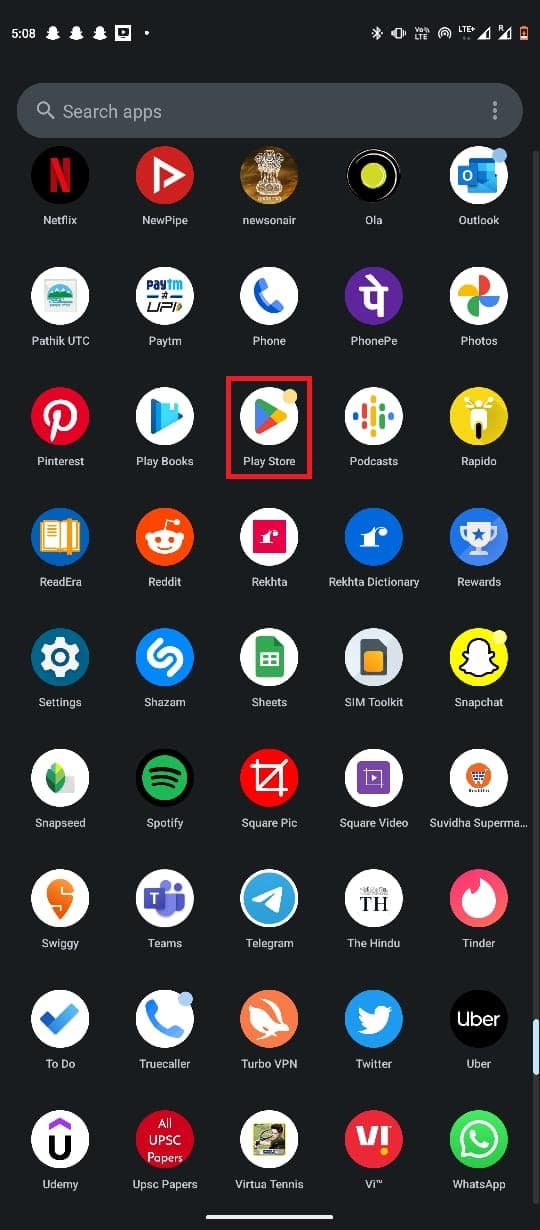
2. Căutați Twitter .
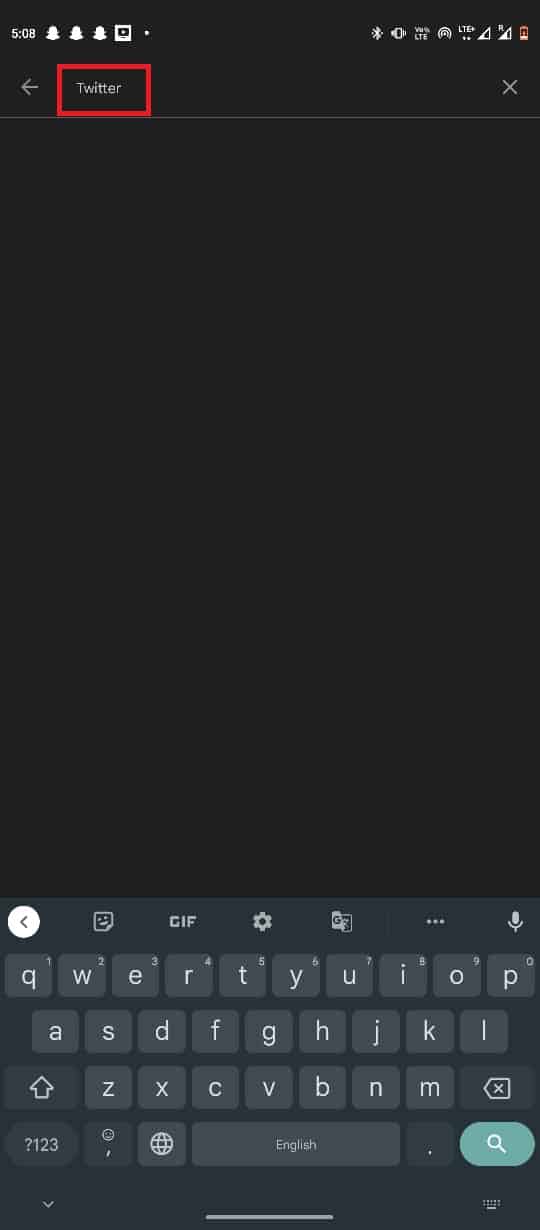
3. Găsiți și atingeți opțiunea Dezinstalare .
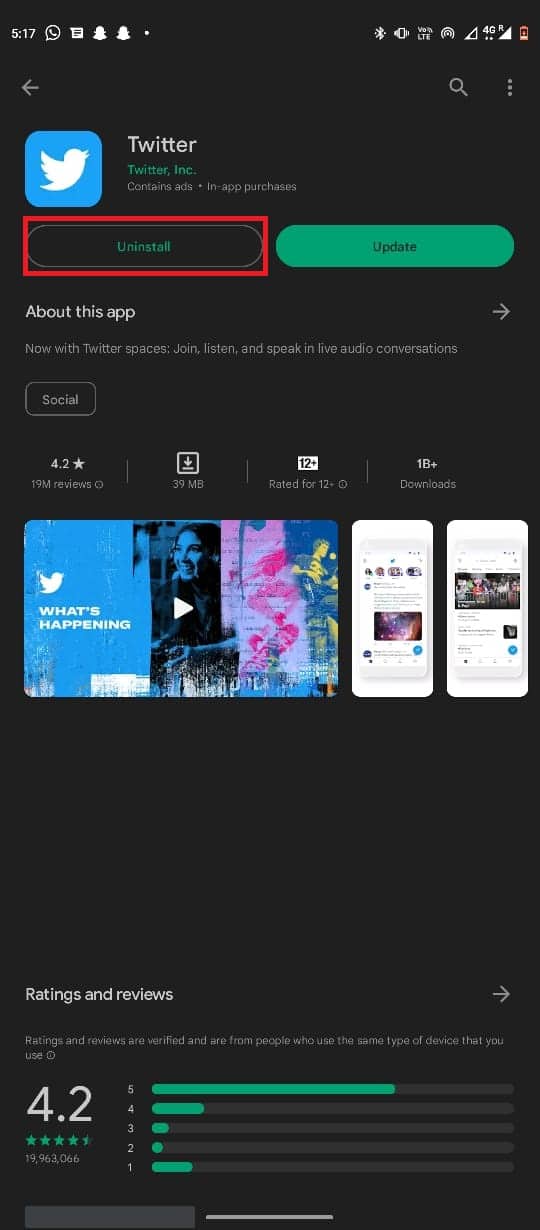
4. Așteptați ca procesul să se termine și să apară opțiunea Instalare .
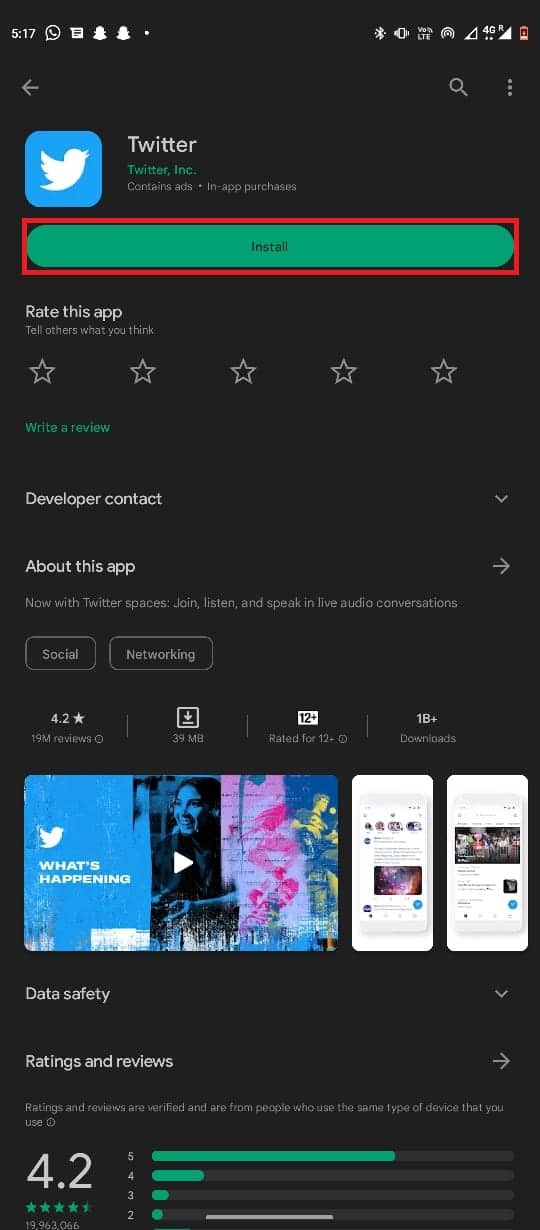
5. Acum, selectați Instalare.
Opțiunea II: Pe iPhone
Puteți folosi acești pași simpli pentru a reinstala Twitter pe un iPhone.
1. Găsiți și apăsați lung pictograma Twitter din biblioteca de aplicații.
2. Selectați Ștergeți aplicația.
3. Atingeți Delete pentru a confirma acțiunea.
4. Acum, deschideți App Store și căutați Twitter .
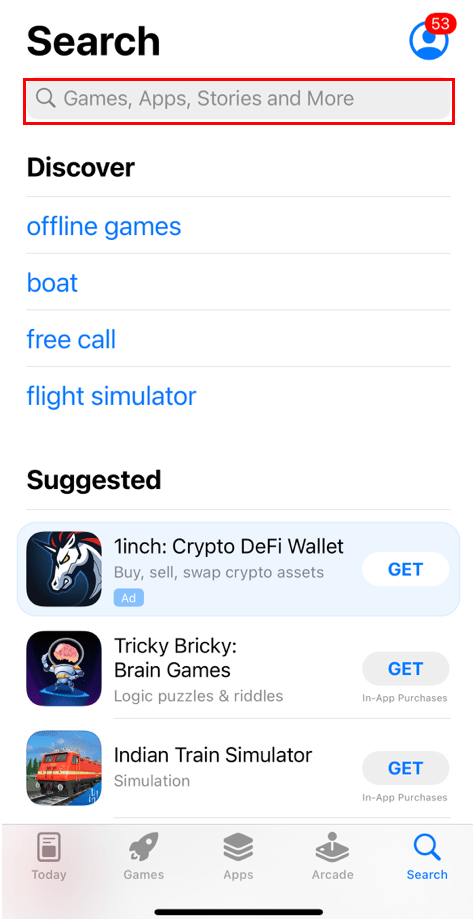
5. Apăsați pe Obțineți pentru a instala Twitter.
Recomandat:
- 31 de cele mai bune alternative Numverify
- 9 moduri de a remedia documentul Microsoft Word a rămas necompletat
- 13 moduri de a remedia Twitter care nu se încarcă pe Chrome
- Cum să recuperați contul Twitter suspendat definitiv
Sperăm că acest ghid a fost util și că ați reușit să faceți ca Twitter să nu funcționeze în problemele dispozitivelor Android . Spune-ne ce metodă a funcționat pentru tine. Dacă aveți întrebări sau sugestii pentru noi, vă rugăm să ne spuneți în secțiunea de comentarii.
